Как сделать резервную копию Андроид

Резервное копирование Андроид — это процедура для сохранения личных файлов пользователя. Создают бэкап используя Google-диск, интегрированный сервис, решение от сторонних производителей.
Что такое бэкап на Андроиде
Это функция для копирования данных пользователя в удаленное хранилище или сжатый архив. Сохранению подлежат :
- СМС;
- пароли; ;
- контакты из телефонной книги;
- сведения об установленном софте.
Перечень доступных для резервного копирования данных на Андроид зависит от выбранного софта.

Бэкап поможет если:
- телефон был сломан или потерян;
- устройство необходимо вернуть к прежнему состоянию после отката системы.
Важно запомнить данные для авторизации в сервисе с зарезервированными файлами.
Как сделать Backup
Вариантов, как сделать бэкап на Андроиде 3 :
- Использовать Google Диск.
- Применить инструменты, встроенные производителем.
- Установить специальное приложение.
Подробно о каждом способе и перечне лучшего ПО.
Решения от Google
Сервисы от Гугл встроены во все смартфоны на Android и автоматически создают “дамп” важных для пользователя файлов. Чтобы включить или отключить эту надстройку :
- Откройте настройки и перейдите в «Память и резервные копии».

- Тапните по «Google Диск».
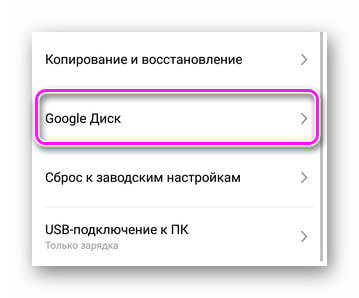
- Включите «Создать резервную копию данных».
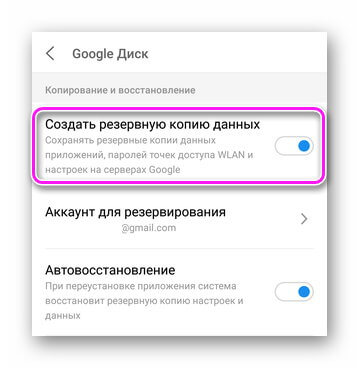
- Активируйте «Автовосстановление» — удастся вернуть прежние настройки приложения. Укажите аккаунт для резервирования информации.
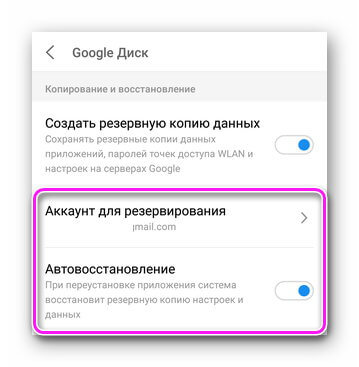
На смартфонах Huawei/Honor, выпущенных в 2020 году, отсутствуют Гугл-сервисы.
В смартфонах с MIUI:
- Пролистайте окно до категории «Система и устройство» и выберите «Расширенные настройки».
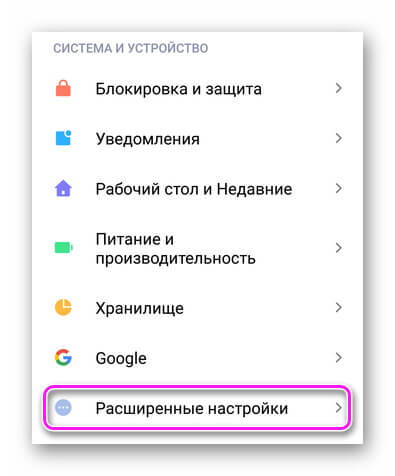
- Выберите «Восстановление и сброс».

- Включите «Резервирование данных».
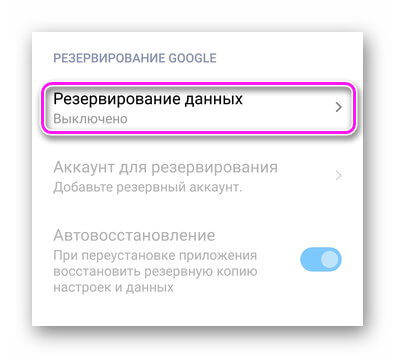
На облачный диск переносят информацию о контактах, СМС и настройках ОС/приложений. Чтобы “спасти” фото и видео, используют Google Фото:
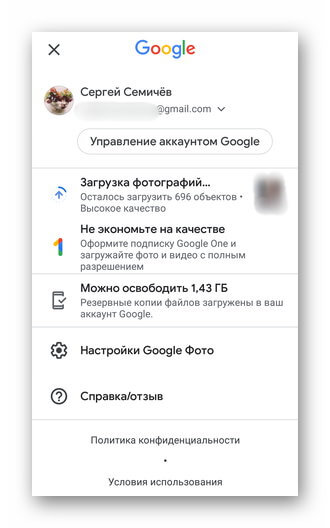
- При первом включении приложение автоматически предложит перенести файлы в облако.
- Тапните по аватару.
- Просмотрите информацию о загрузке фото.
Облако безгранично при сохранении фотокарточек и роликов в высоком качестве. Чтобы добавить на сервер документы в исходном качестве, придется оформить ежемесячную или годовую подписку на расширение хранилища.
Штатное решение
У производителей прошивок есть фирменное решение, как сделать бэкап телефона:
- Проследуйте в «Память и резервное копирование».

- Выберите «Копирование и восстановление».

- Тапните по «Резервное копирование».

- Отметьте тип файлов для резервирования и жмите по «Начать копирование».
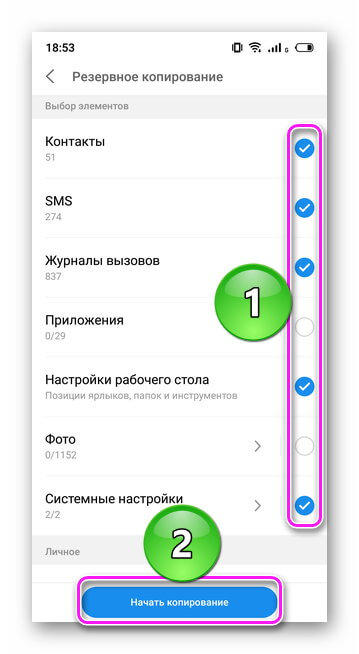
- Будет создан архив с данными, который поместят в папке «backup», откуда его рекомендуется скопировать на компьютер, карту памяти.
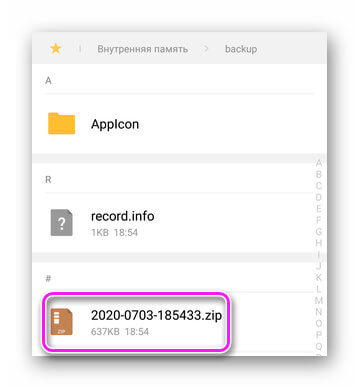
Тип архива или способ резервирования будет отличаться в зависимости от производителя.
Приложения для создания бэкапа
Кому не нравятся встроенные решения, используют сторонний софт. Способы, как установить бэкап стандартны:
- через Play Market; .
Далее о функциях каждого ПО.
Супер резервного копирования
Решение от разработчиков Mobileidea Studia:
- кроме контактов и СМС, умеет резервировать фотографии и записи телефонных звонков;
- можно выбрать тип сохранения документов, просмотреть или удалить копию;
- поддерживает передачу данных по Wi-Fi-сети или через FTP-сервер;
- есть настройки планирования по сохранению.
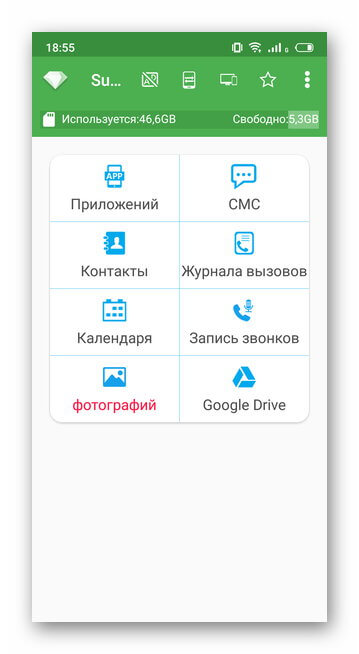
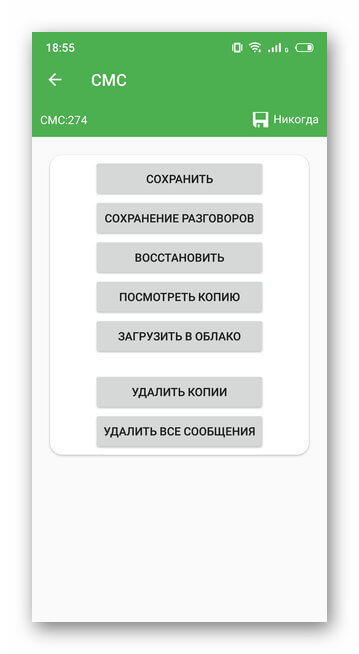
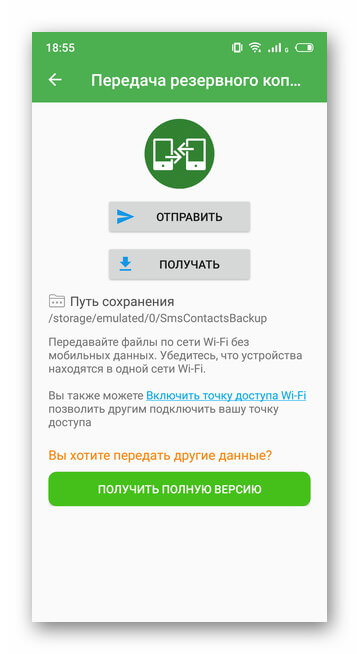
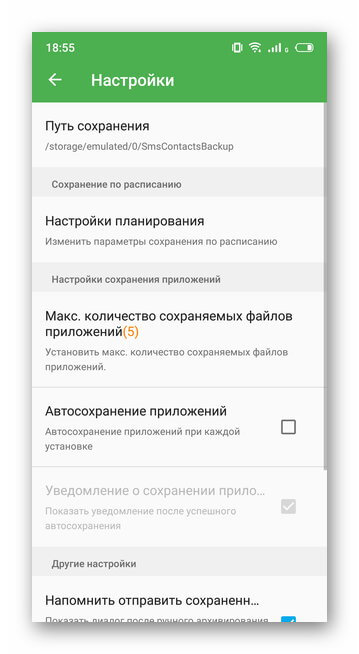
Резервное копирование — Backup
Программа для бэкапа Андроид от Artur Jaszczyk. Приложение умеет:
- резервировать пароли Wi-Fi, закладки и историю браузеров;
- сохранять архив с данными на карте-памяти, использовать облачные хранилища;
- шифровать данные.
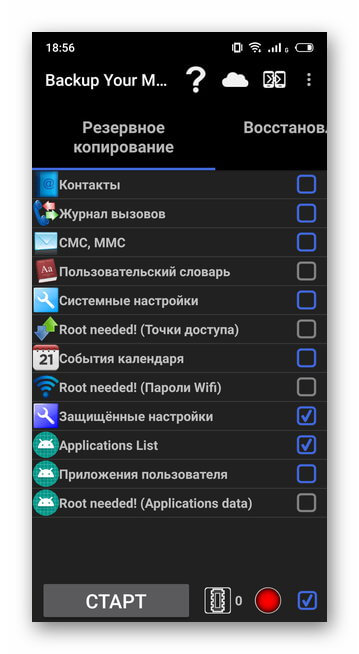
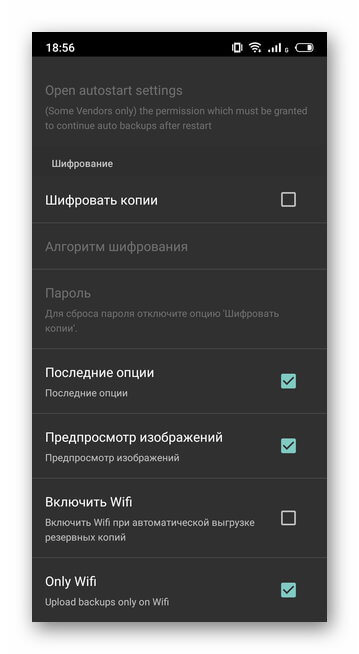
В отличие от предыдущего проекта, здесь “захламленный” интерфейс и масса рекламы.
G Cloud Backup
Разработка студии Genie9 LTD, которая предлагает переносить данные на удаленный сервер. После создания или авторизации под учетной записью, пользователям доступно:
- резервирование документов, музыки, фото, видео, закладок с браузера;
- настройка параметров;
- увеличение хранилища через покупку тарифных планов.
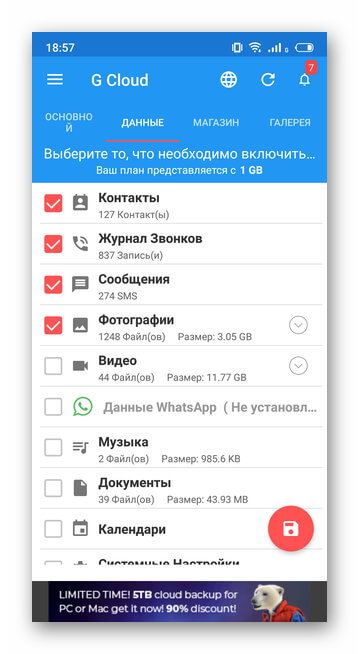
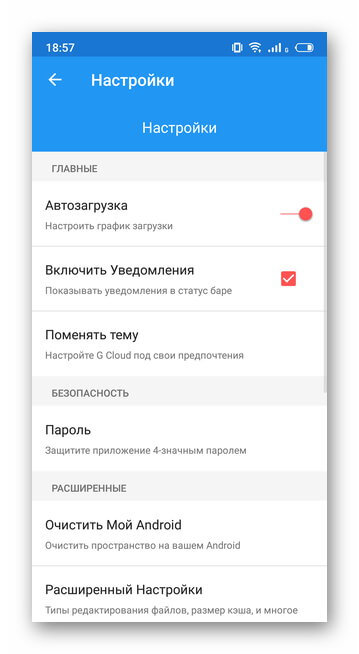
Существует версия ПО для iOS, что позволяет перенести файлы с Android на “яблочное устройство”.
Резервное копирование данных помогает сохранить личную информацию, если девайс или ОС будут повреждены. Во многих приложениях предусмотрена функция автоматического создания бэкапа без участия пользователя.
Как сделать бэкап Android-устройства перед прошивкой

Многим пользователям Android-девайсов известно, что эксперименты с прошивками, инсталляция различных дополнений и исправлений достаточно часто приводят к неработоспособности устройства, которая исправима только установкой системы начисто, а этот процесс подразумевает полную очистку памяти от всей информации. В том случае, если пользователь заранее позаботился о создании резервной копии важных данных, а еще лучше — полного бэкапа системы, восстановление девайса в состояние «как было до…» займет считанные минуты.
Существует множество способов сделать резервную копию определенной пользовательской информации или полный бэкап системы. О том, в чем разница между этими понятиями, для каких устройств целесообразно применение того или иного метода пойдет речь ниже.
Резервная копия личных данных
Под резервной копией личной информации подразумевается сохранение данных и контента, сгенерированных пользователем в процессе эксплуатации Андроид-девайса. К такой информации можно отнести перечень установленных приложений, фотографии, сделанные камерой девайса или полученные от других пользователей, контакты, заметки, музыкальные и видео файлы, закладки в браузере и т.п.
Одним из самых надежных, а главное простых способов сохранить личные данные, содержащиеся в Андроид-девайсе является синхронизация данных из памяти аппарата с облачным хранилищем.
Компанией Google в программной платформе Android предусмотрены практически все возможности для простого сохранения и быстрого восстановления фото, контактов, приложений (без учетных данных), заметок и прочего. Достаточно создать Google-аккаунт при первом запуске девайса, работающем под управлением Андроид любой версии или ввести данные уже существующей учетной записи, а также разрешить системе проводить регулярную синхронизацию данных пользователя с облачным хранилищем. Не стоит пренебрегать этой возможностью.
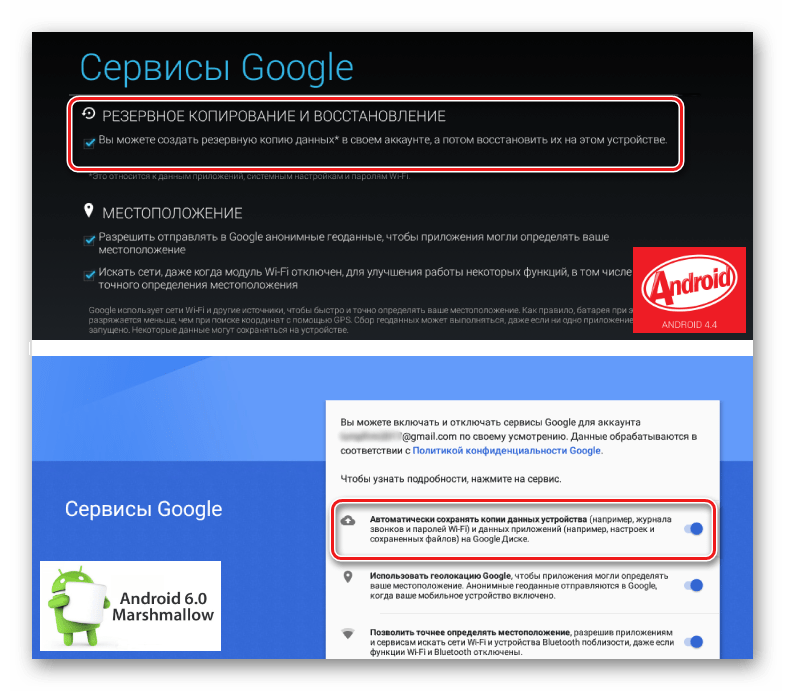
Сохранение фото и контактов
Всего два простых совета-примера, как всегда иметь готовую, надежно сохраненную копию самого важного для большинства пользователей – личных фотографий и контактов, используя возможности синхронизации с Google.
- Включаем и настраиваем синхронизацию в Aндроид.
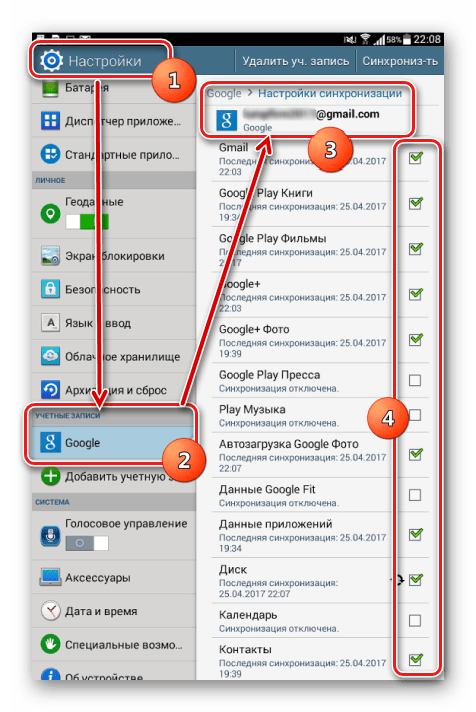
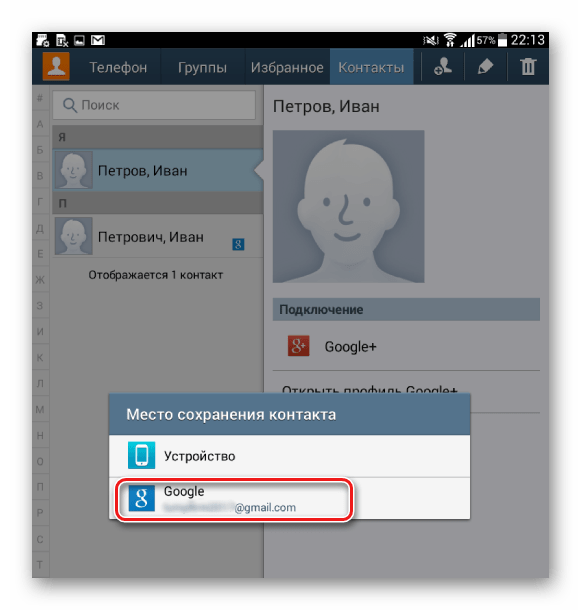
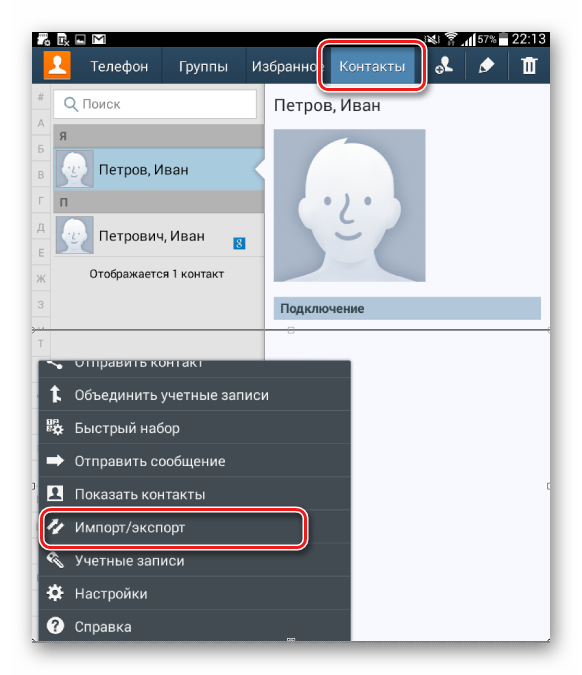
Более подробно работа с контактами Google описана в статье:
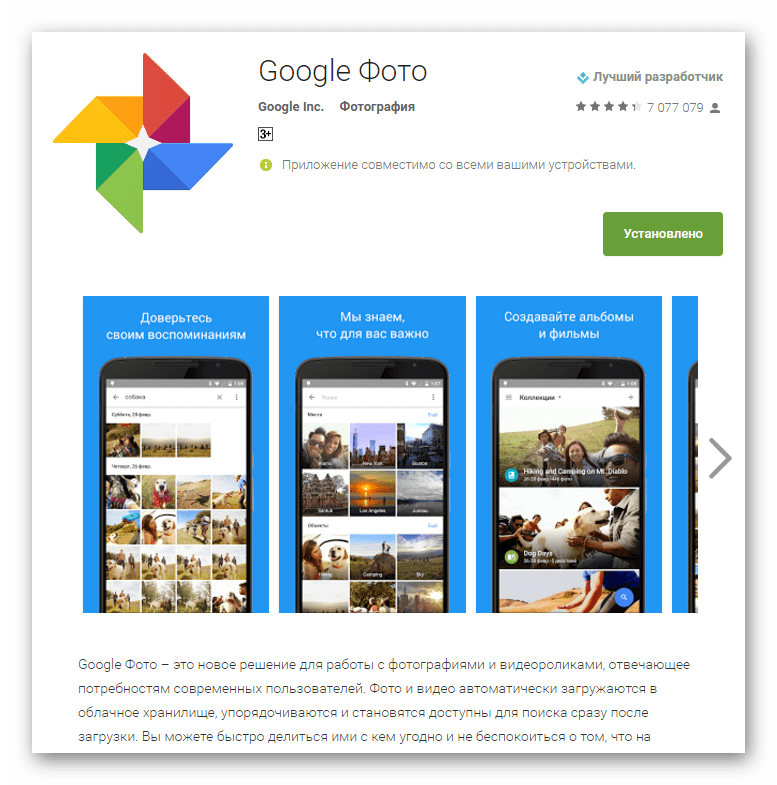
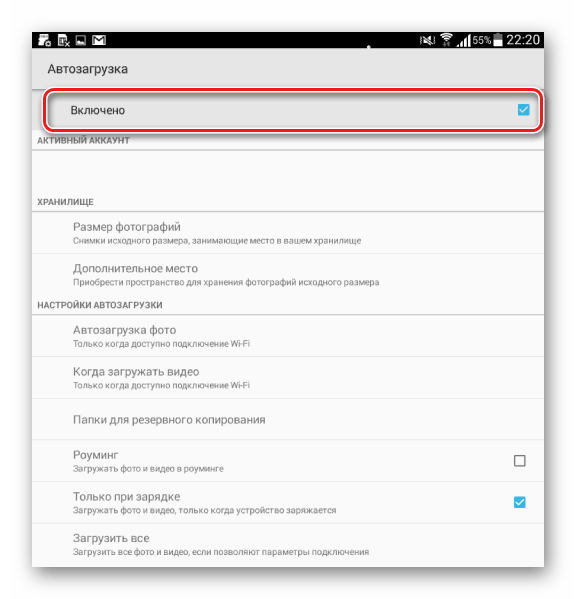
Конечно же, Google не является однозначным монополистом в вопросах резервного копирования пользовательских данных из Android-устройств. Многие известные бренды, такие как Samsung, Asus, Huawei, Meizu, Xiaomi и др. поставляют свои решения с предустановленными приложениями, функционал которых позволяет организовать сохранение информации способом, аналогичном вышеизложенным примерам.
Кроме того, такие всем известные облачные сервисы как Яндекс.Диск и Облако Mail.ru предлагают пользователям при установке своих фирменных Android-приложений функцию автоматического копирования различных данных, в частности фото, в облачное хранилище.
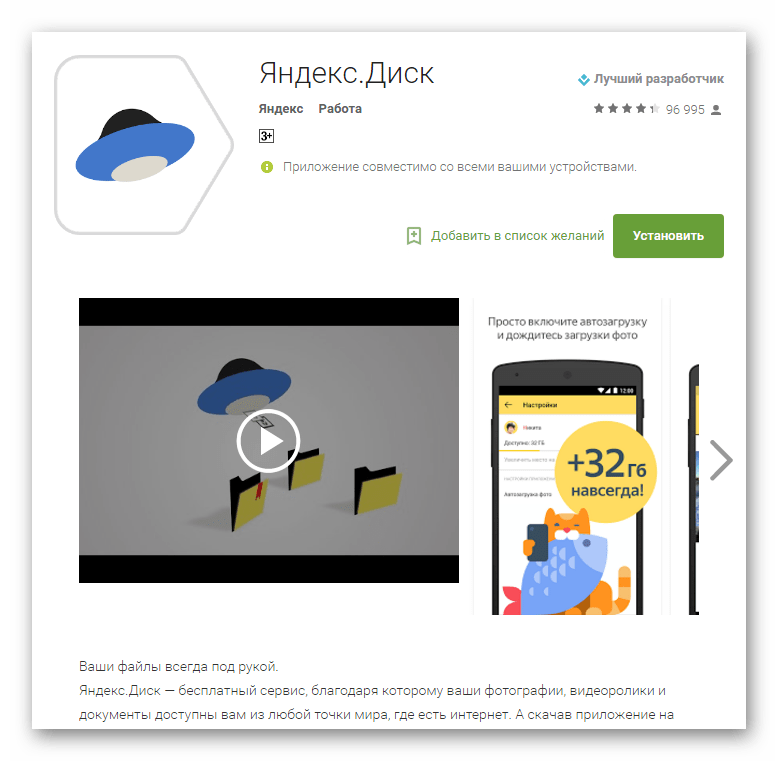

Полный бэкап системы
Вышеперечисленные методы и похожие на них действия позволяют сохранить наиболее ценную информацию. Но при прошивке устройств зачастую теряются не только контакты, фотографии и т.п., ведь манипуляции с разделами памяти устройств предполагают их очистку от абсолютно всех данных. Чтобы оставить за собой возможность вернуться к предыдущему состоянию ПО и данных, необходим только полный бэкап системы, т.е., копия всех или определенных разделов памяти устройства. Другими словами, создается полный клон или слепок программной части в особые файлы с возможностью восстановления девайса в предыдущее состояние позднее. Это потребует от пользователя определенных инструментов и знаний, зато может гарантировать полную сохранность абсолютно всей информации.
Где хранить бэкап? Если речь идет о долгосрочном хранении, наилучшим способом будет использование облачных хранилищ. В процессе сохранения информации нижеописанными способами желательно использовать карту памяти, установленную в аппарат. В случае ее отсутствия можно сохранять файлы бэкапа во внутреннюю память устройства, но в таком варианте рекомендуется сразу после создания скопировать файлы резервной копии в более надежное место, например диск ПК.
Способ 1: TWRP Recovery
Самым простым с точки зрения пользователя методом создания бэкапа является использования для этой цели модифицированной среды восстановления – кастомного рекавери. Наиболее функциональным среди таковых решений является TWRP Recovery.
- Заходим в TWRP Recovery любым доступным способом. Чаще всего, для входа необходимо на выключенном аппарате нажать клавишу «Громкость-» и, удерживая ее, кнопку «Питание».

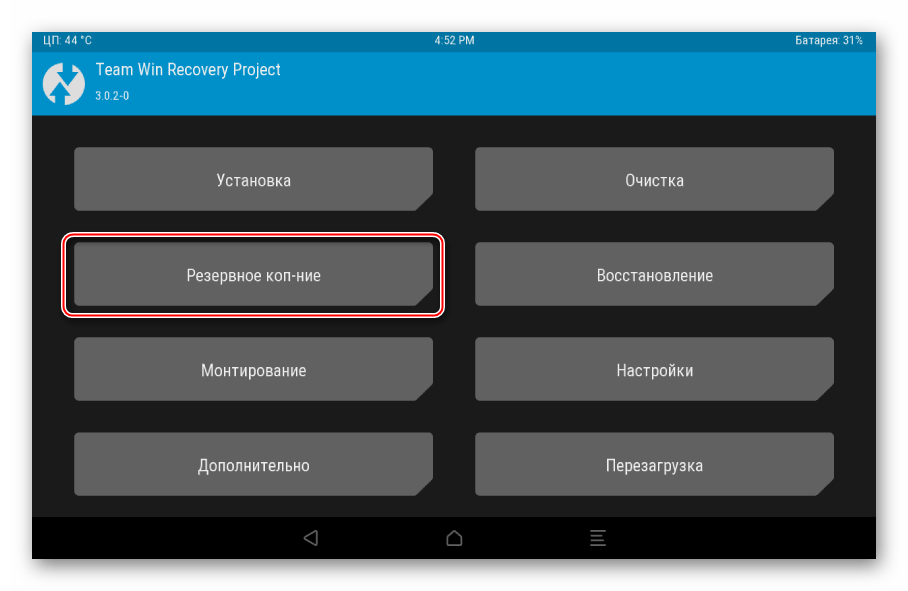
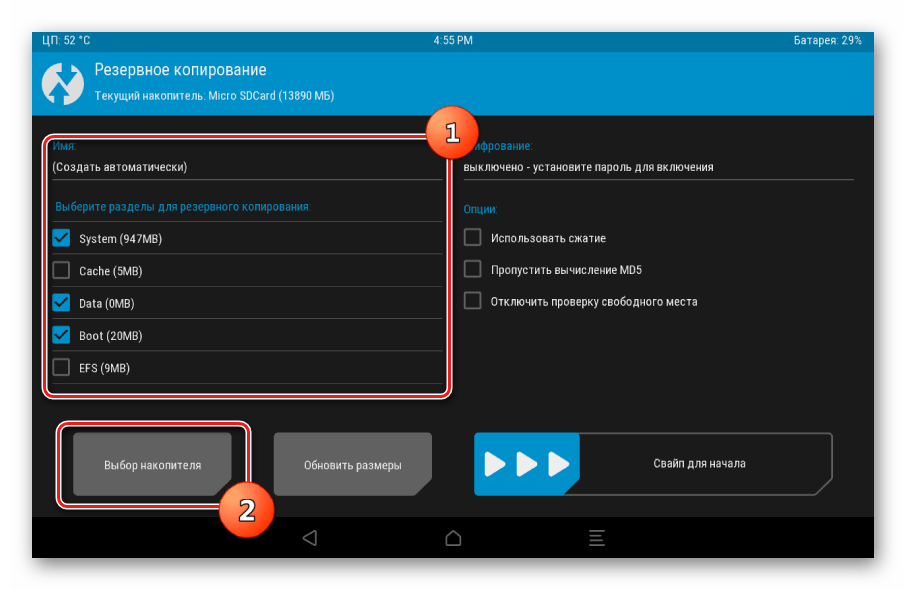

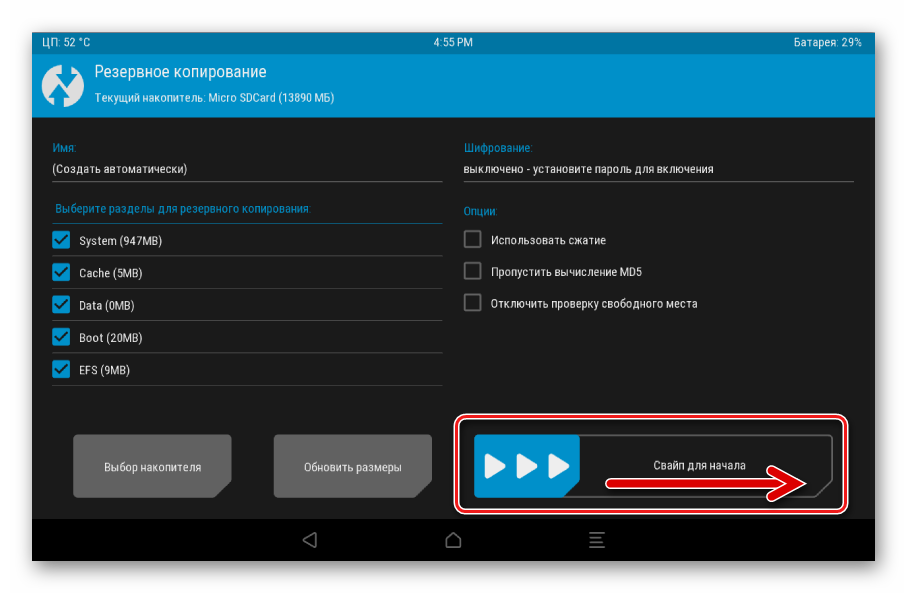
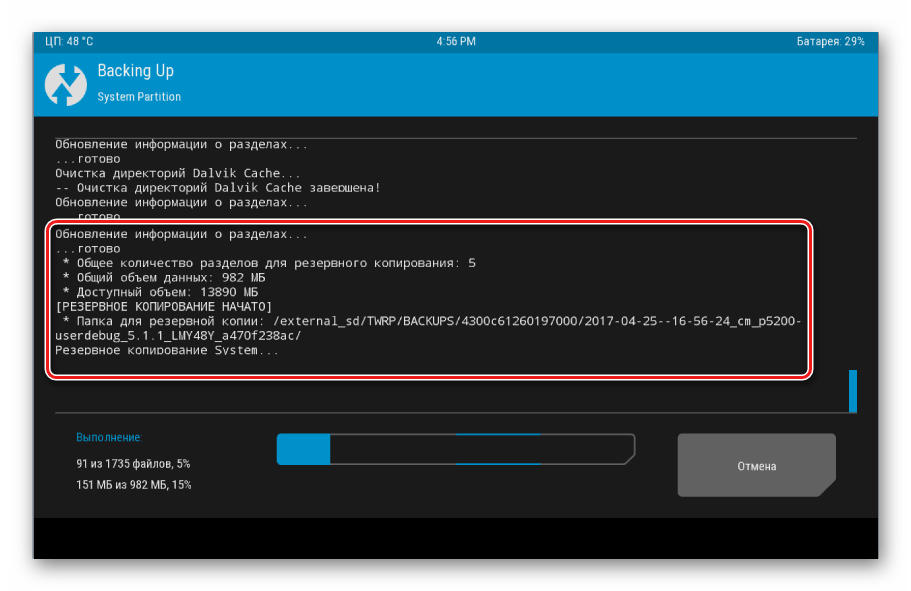

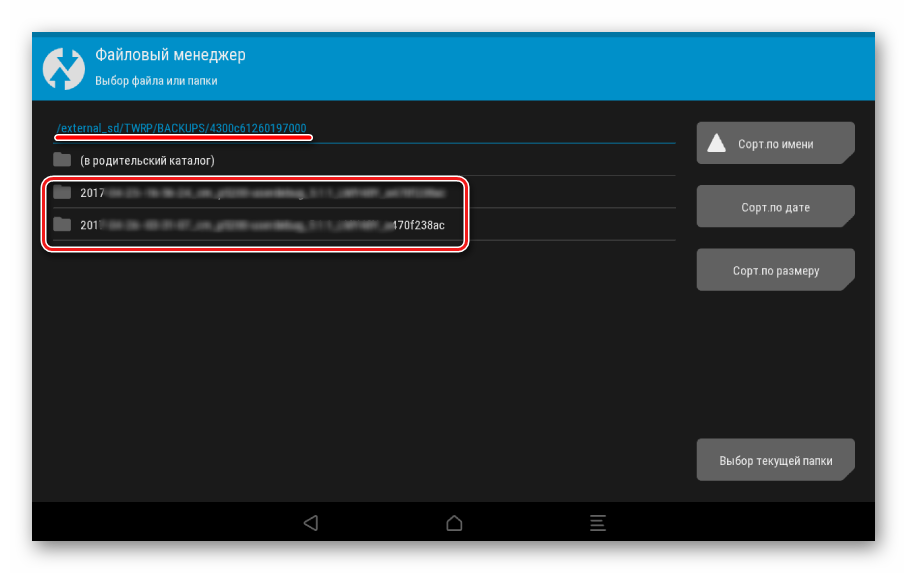
Способ 2: CWM Recovery + Android-приложение ROM Manager
Как и в прошлом способе, при создании бэкапа Андроид-прошивки будет использоваться модифицированная среда восстановления, только от другого разработчика – команды ClockworkMod – CWM Recovery. В целом способ аналогичен использованию TWRP и предоставляет не менее функциональные результаты – т.е. файлы резервной копии прошивки. При этом, CWM Recovery не обладает необходимыми многим пользователям возможностями по управлению процессом создания бэкапа, например, невозможно выбрать отдельные разделы для создания резервной копии. Зато разработчики предлагают своим пользователям неплохое Андроид-приложение ROM Manager, прибегнув к функциям которого, можно приступить к созданию бэкапа прямо из операционной системы.
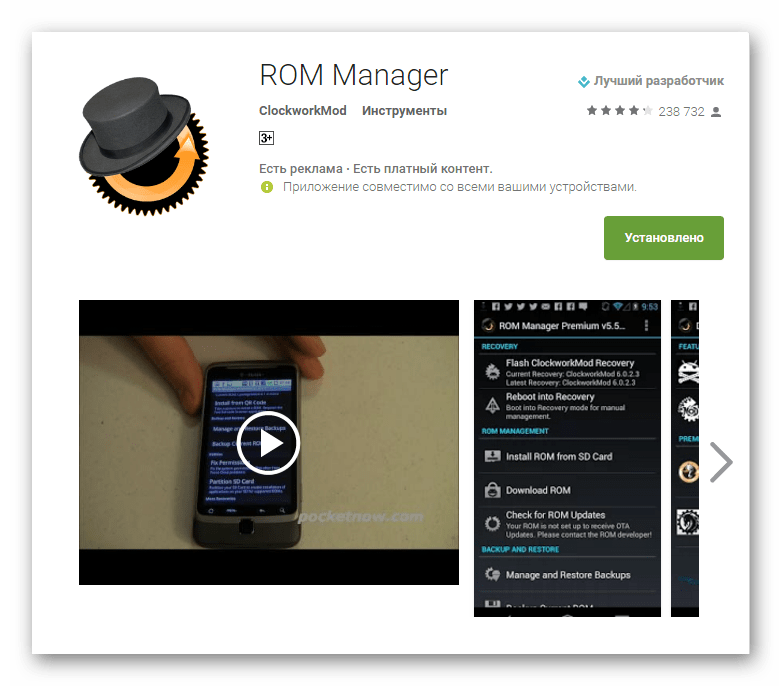
- Устанавливаем и запускаем ROM Manager. На главном экране приложения доступен раздел «Резервирование и восстановление», в котором для создания бэкапа необходимо тапнуть пункт «Сохранить текущий ROM».
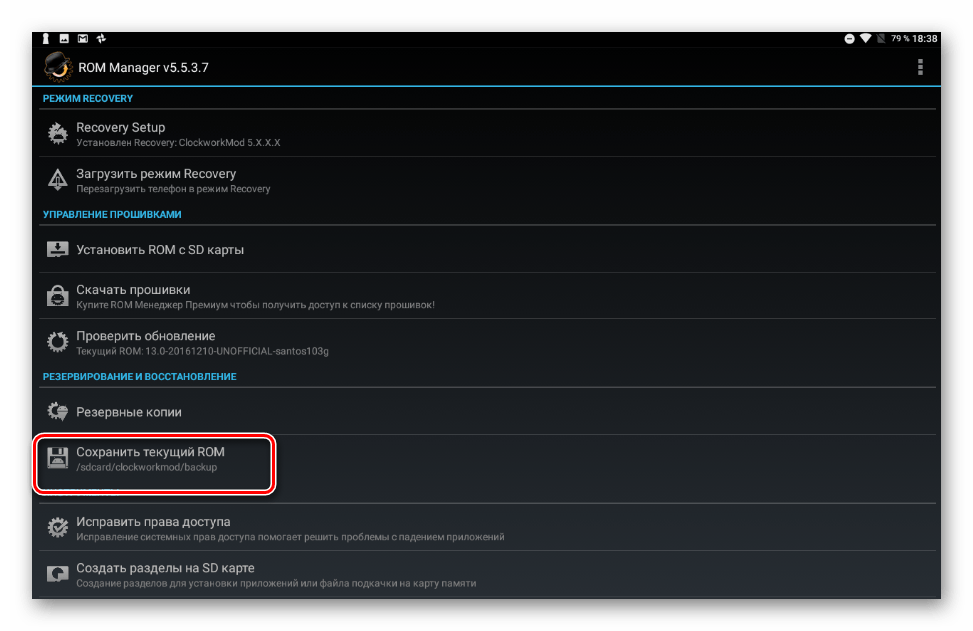
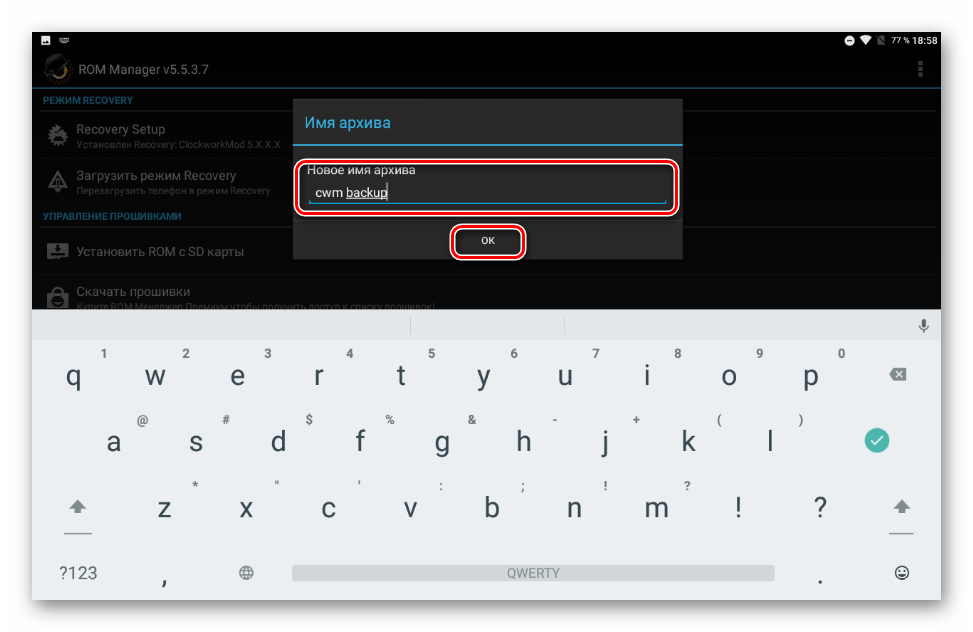
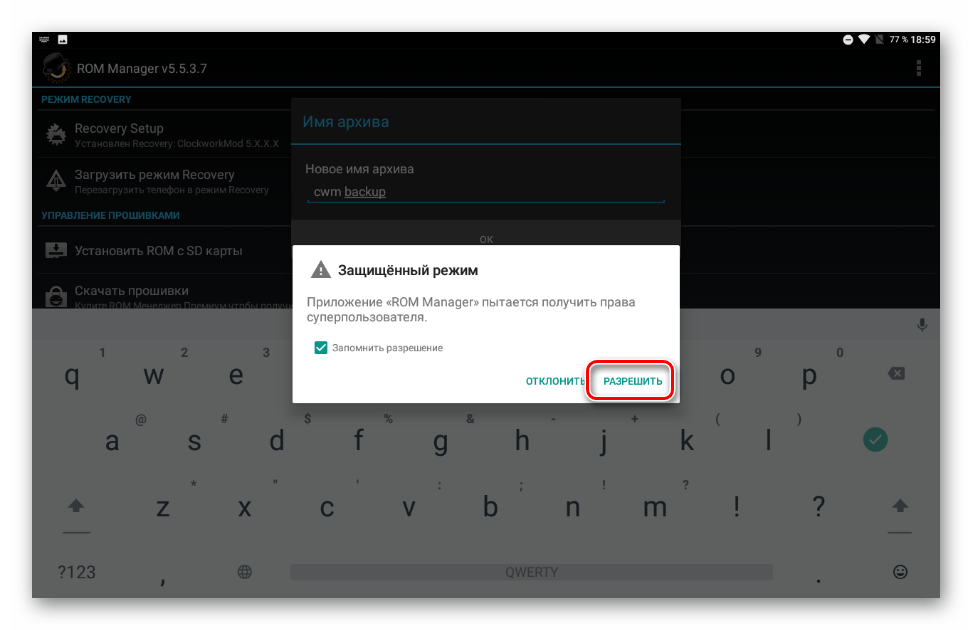
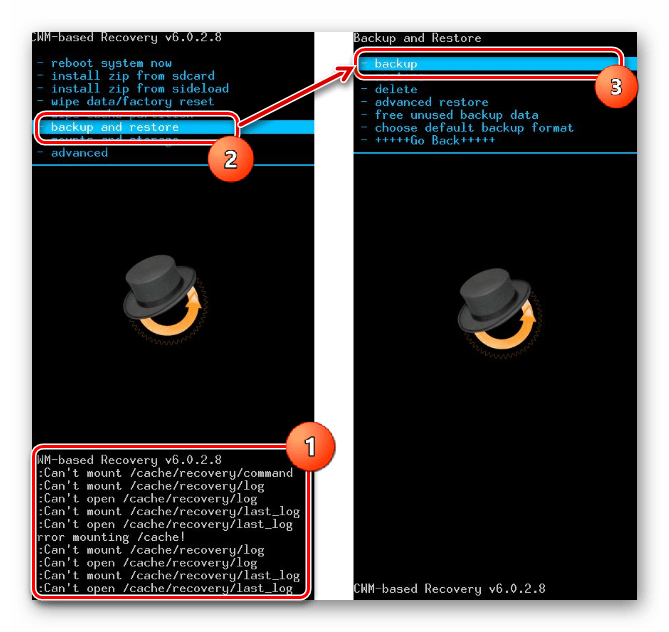
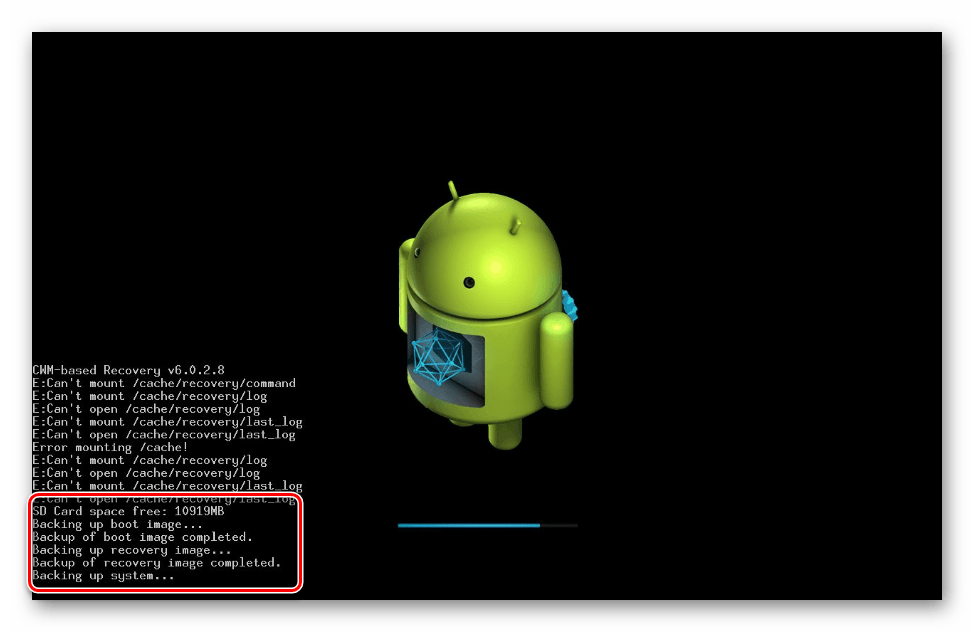
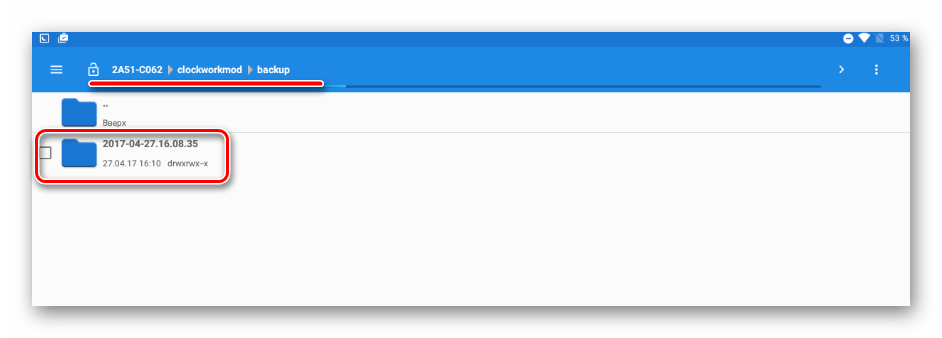
Способ 3: Андроид-приложение Titanium Backup
Программа Titanium Backup является очень мощным, но при этом довольно простым в использовании средством создания бэкапа системы. С помощью инструмента можно сохранить все установленные приложения и их данные, а также пользовательскую информацию, включая контакты, журналы звонков, sms, mms, точки доступа WI-FI и другое.

К преимуществам можно отнести возможность широкой настройки параметров. К примеру, доступен выбор приложений, которые и данные которых будут сохранены. Для создания полноценного бэкапа Titanium Backup необходимо предоставить рут-права, то есть, для тех устройств, на которых не были получены права Суперпользователя, способ неприменим.
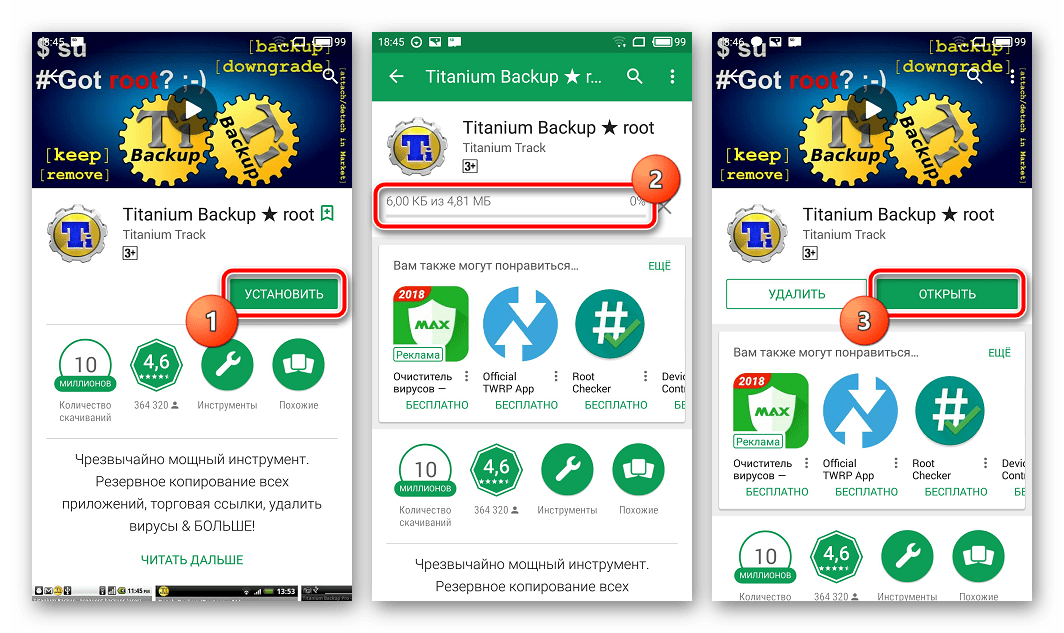
Крайне желательно заранее позаботиться о надежном месте сохранения создаваемых резервных копий. Внутренняя память смартфона не может считаться таковой, рекомендуется использовать для хранения бэкапов диск ПК, облачное хранилище или в крайнем случае MicroSD-карту девайса.
- Устанавливаем и запускаем Titanium Backup.
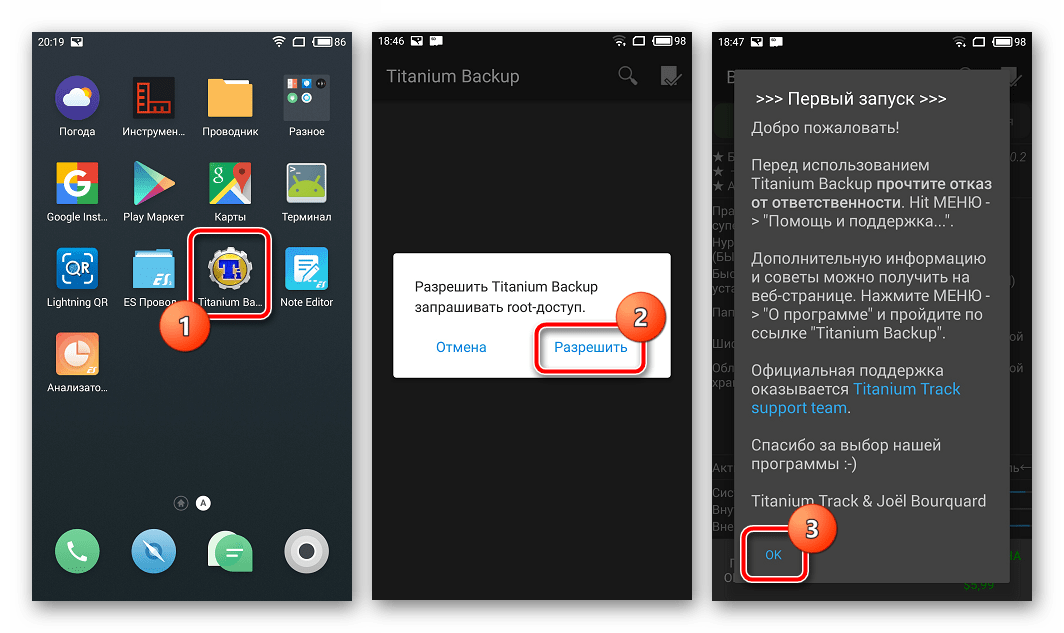
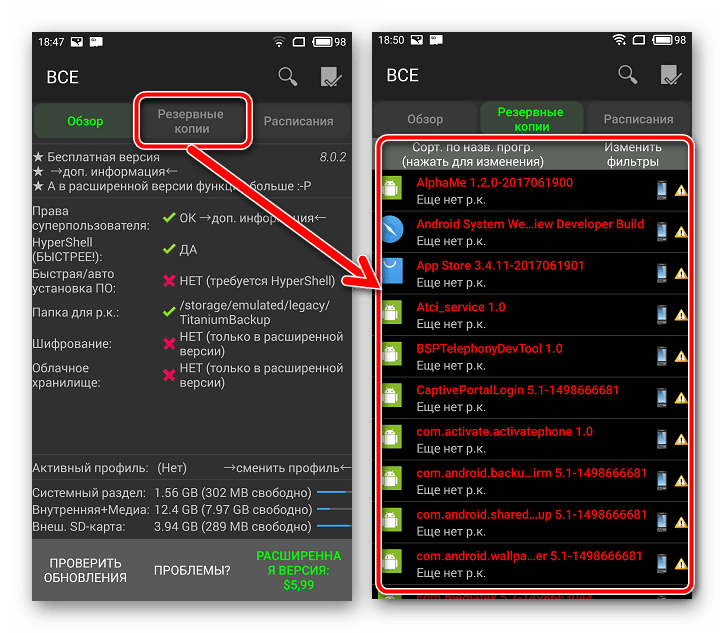
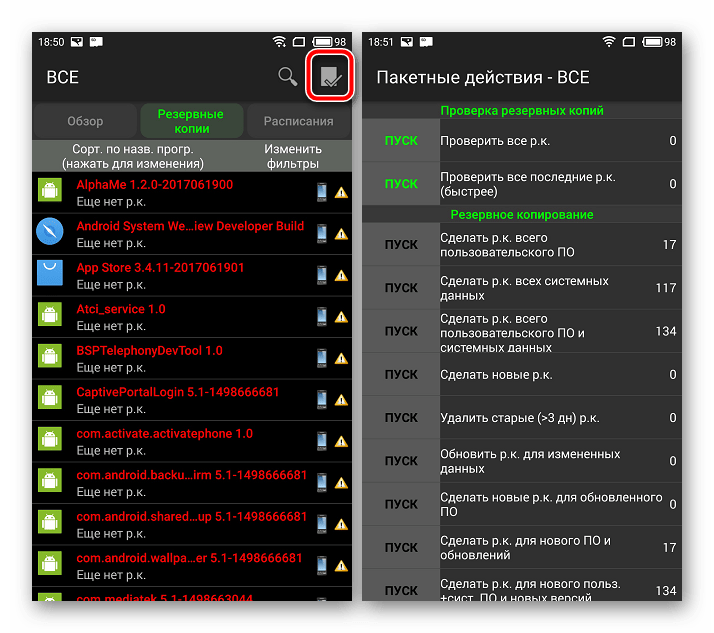
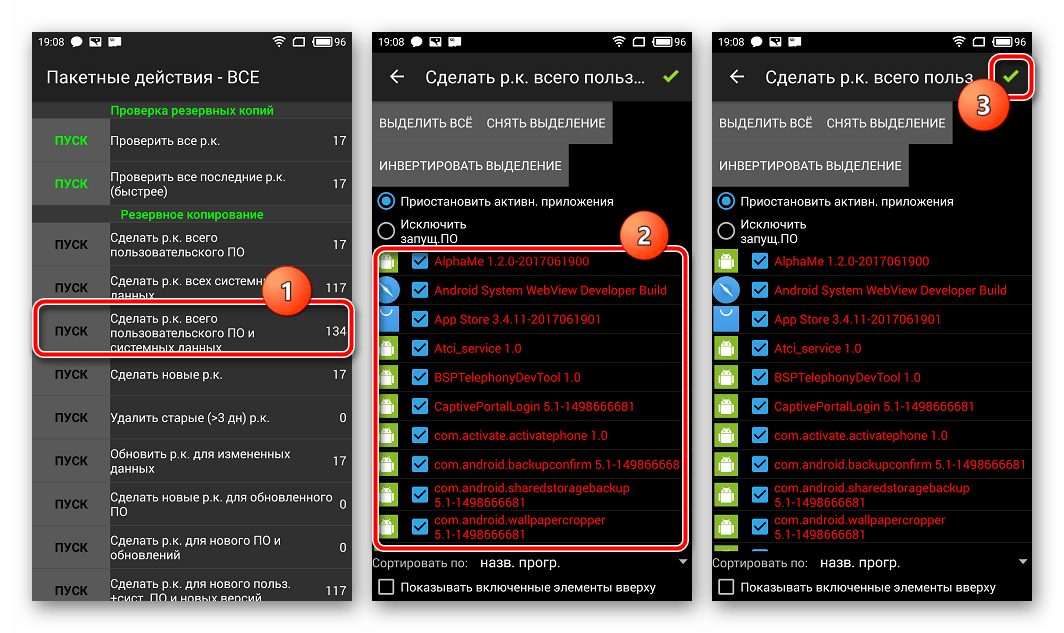

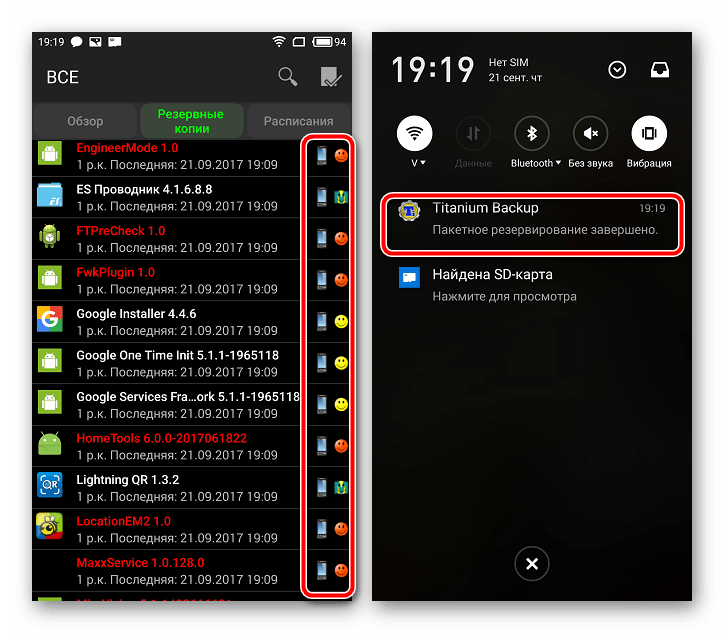
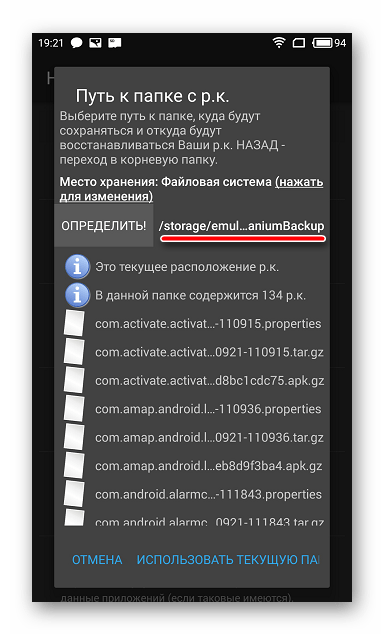
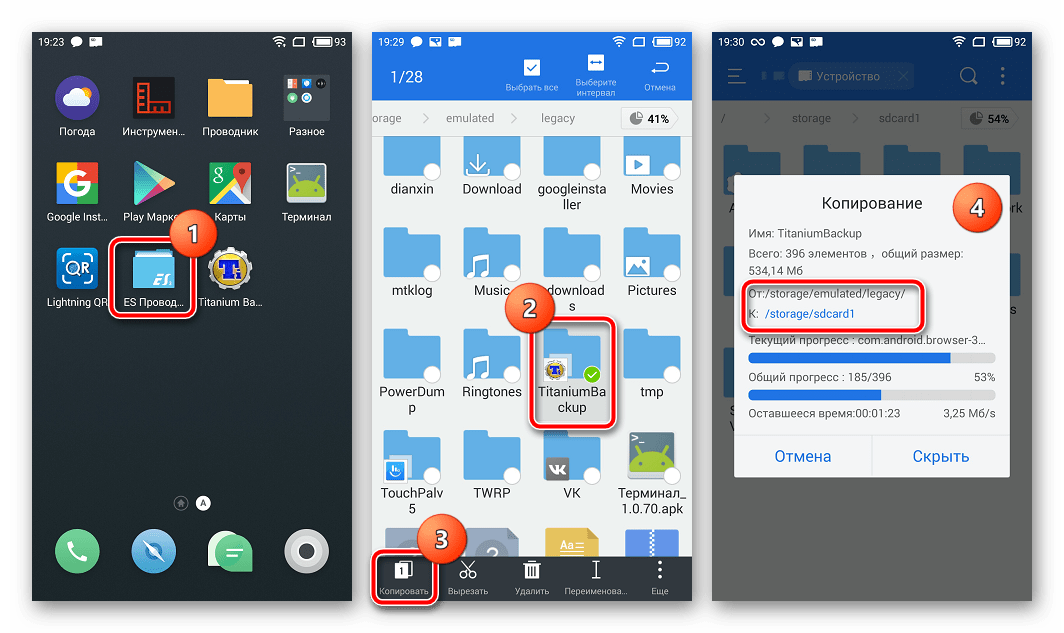
Дополнительно
Кроме обычного копирования папки резервных копий, созданных с помощью Titanium Backup в надежное место, с целью перестраховки от потери данных можно настроить средство таким образом, чтобы копии создавались сразу на MicroSD-карте.
- Открываем Титаниум Бэкап. По умолчанию резервные копии сохраняются во внутренней памяти. Переходим на вкладку «Расписания», а затем выбираем опцию «Настройка облака» в нижней части экрана.
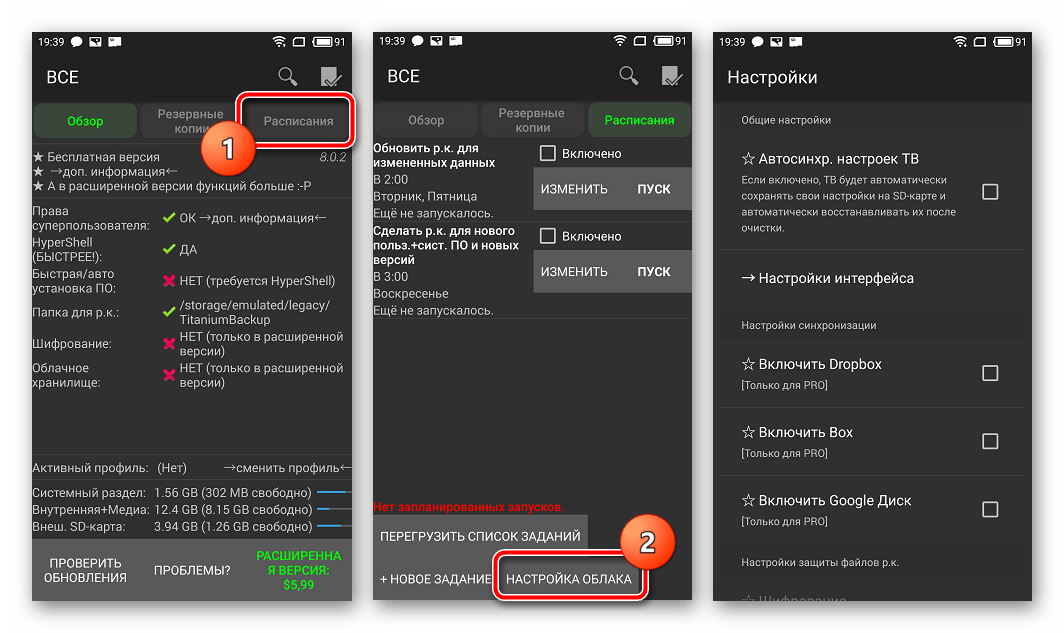
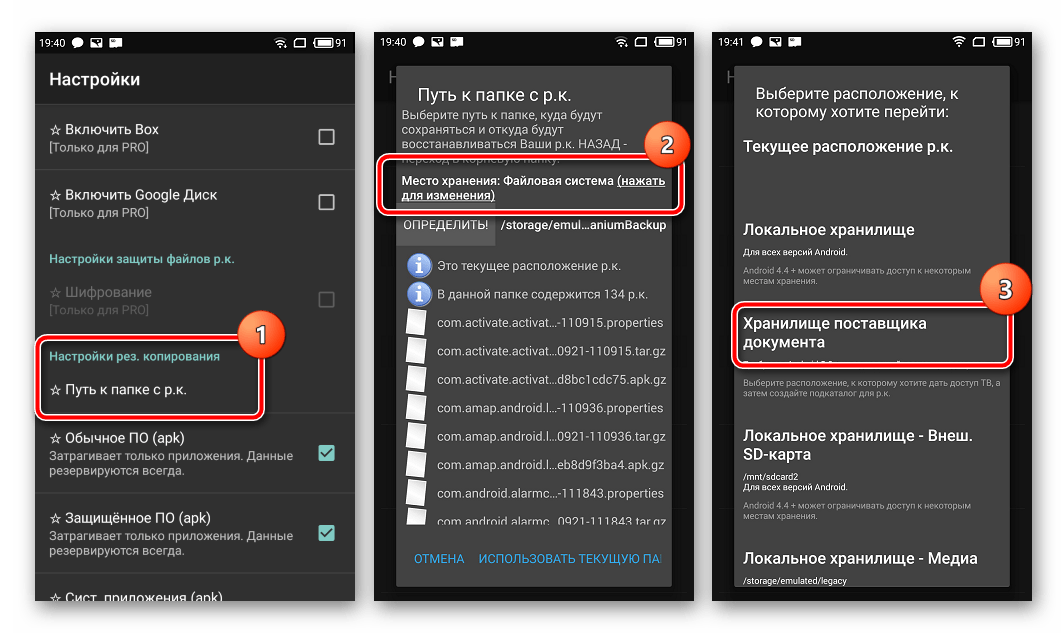
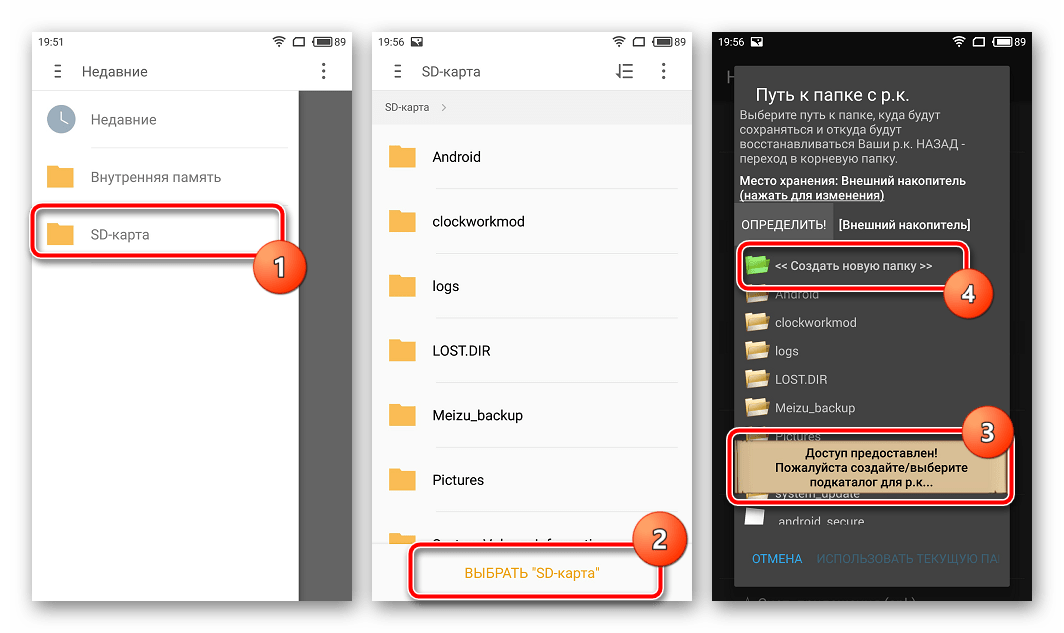
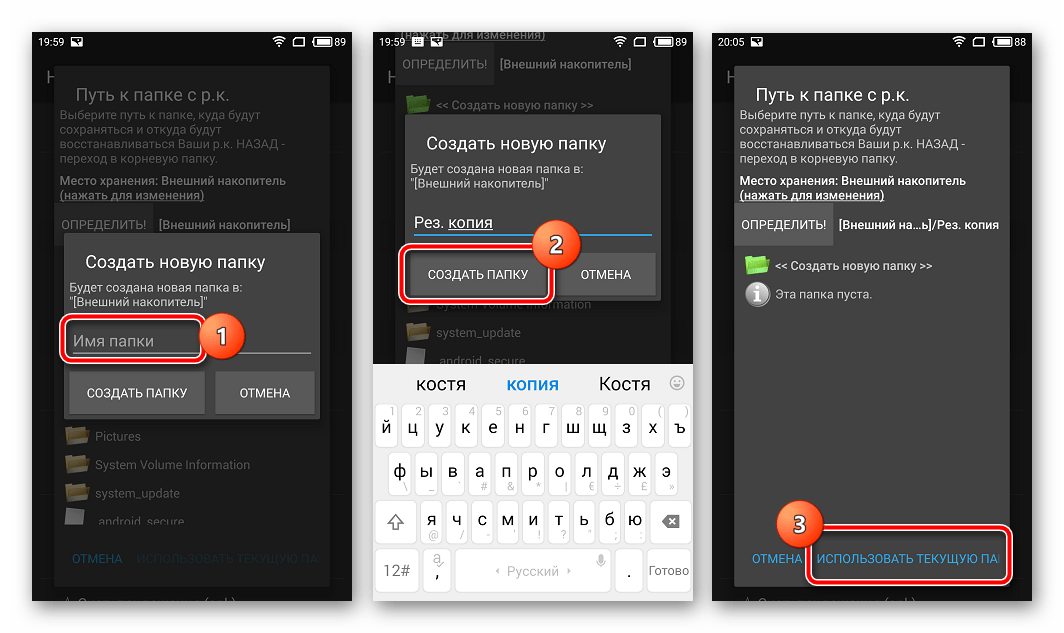
Далее важно! Не соглашаемся на перенос уже существующих бэкапов, нажимаем «Нет» в появившемся окне-запросе. Возвращаемся на главный экран Титаниум Бэкап и видим, что путь расположения резервных копий не изменился! Закрываем приложение любым доступным способом. Не сворачиваем, а именно «убиваем» процесс!
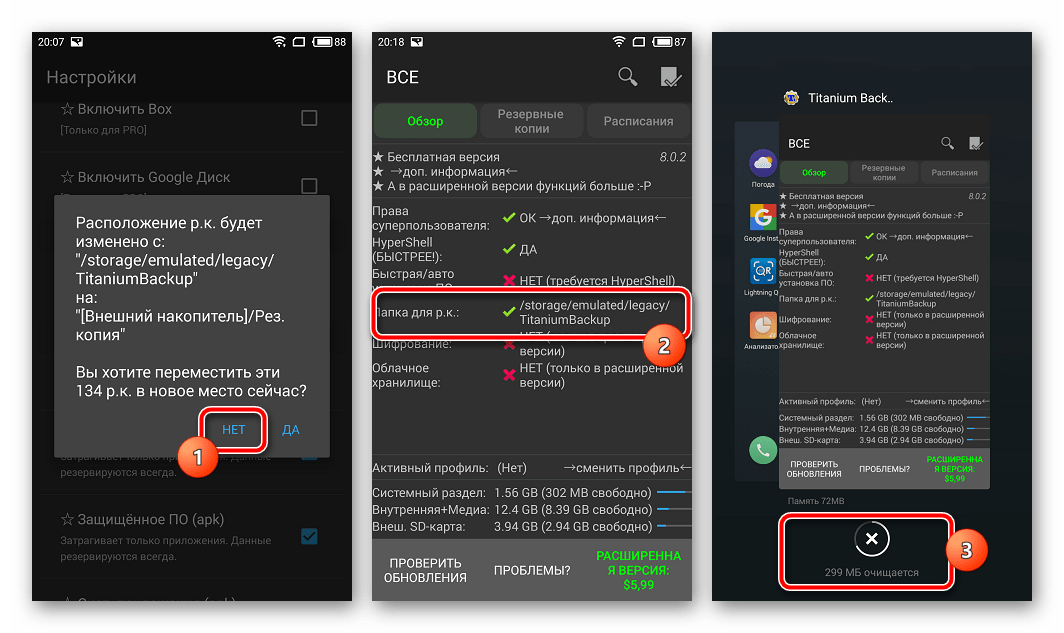
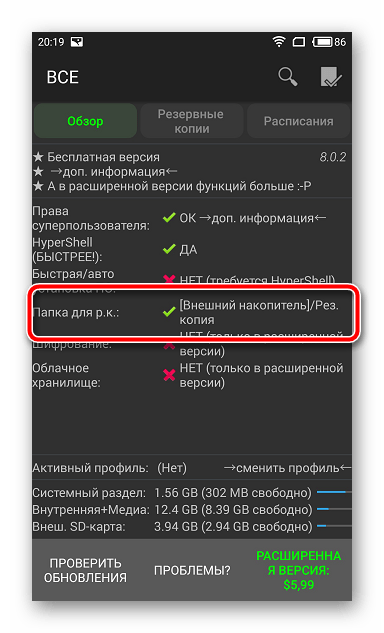
Способ 4: SP FlashTool+MTK DroidTools
Использование приложений SP FlashTool и MTK DroidTools является одним из самых функциональных способов, который позволяет создать действительно полноценную резервную копию всех разделов памяти Android-девайса. Еще одним преимуществом способа является необязательное наличие рут-прав на устройстве. Способ применим только для устройств, построенных на аппаратной платформе Mediatek, за исключением 64-битных процессоров.
- Для создания полной копии прошивки с помощью SP FlashTools и MTK DroidTools, помимо самих приложений, понадобятся установленные ADB-драйвера, драйвера для режима загрузки MediaTek, а также приложение Notepad++ (можно также использовать MS Word, а вот обычный Блокнот не подойдет). Загружаем все необходимое и распаковываем архивы в отдельную папку на диске С:.
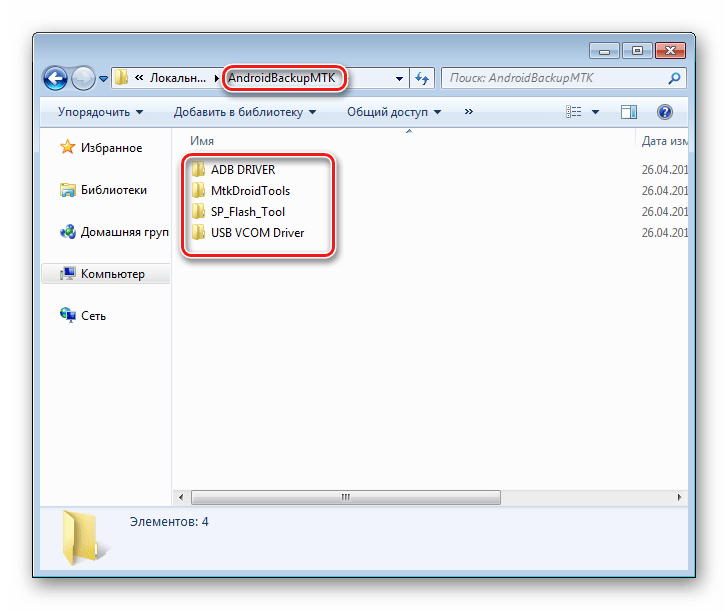
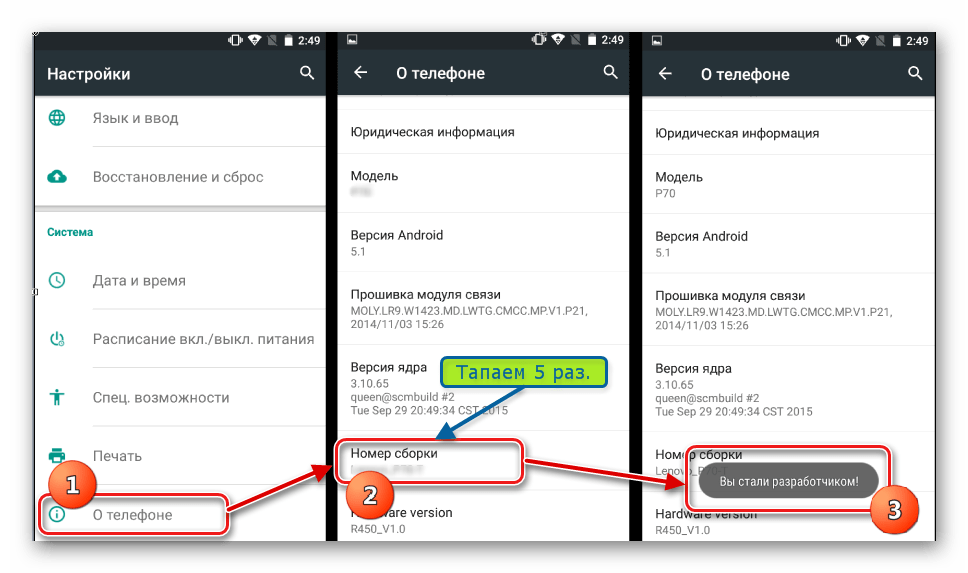
Затем в открывшемся меню «Для разработчиков» активируем с помощью переключателя или галочки пункт «Разрешить отладку по USB», а при подключении аппарата к ПК подтверждаем разрешение проведения операций с помощью ADB.
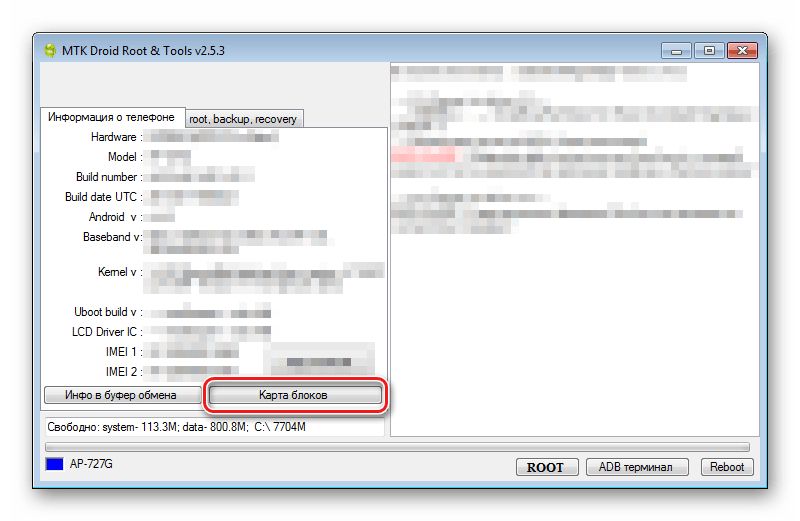
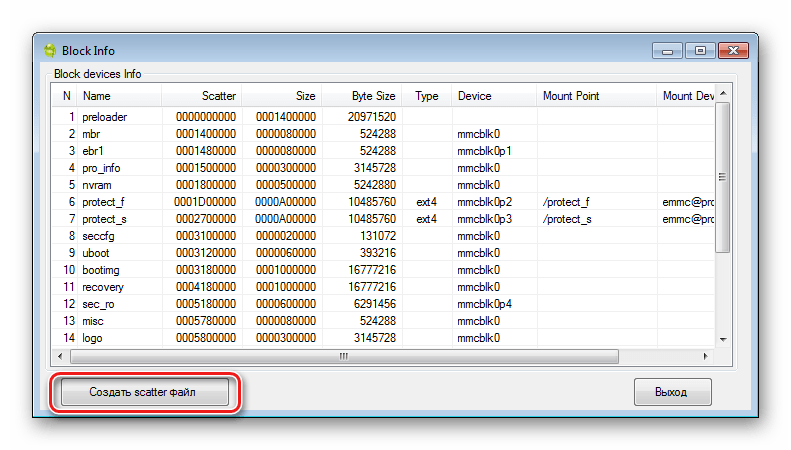
И выбираем путь сохранения скаттера.

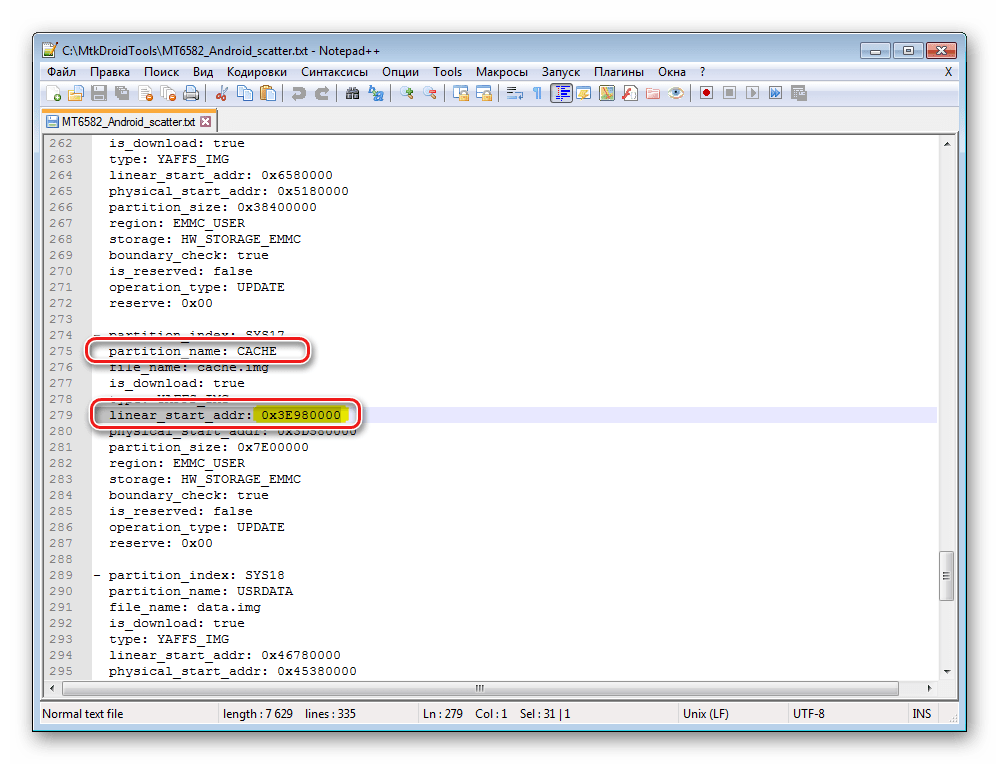
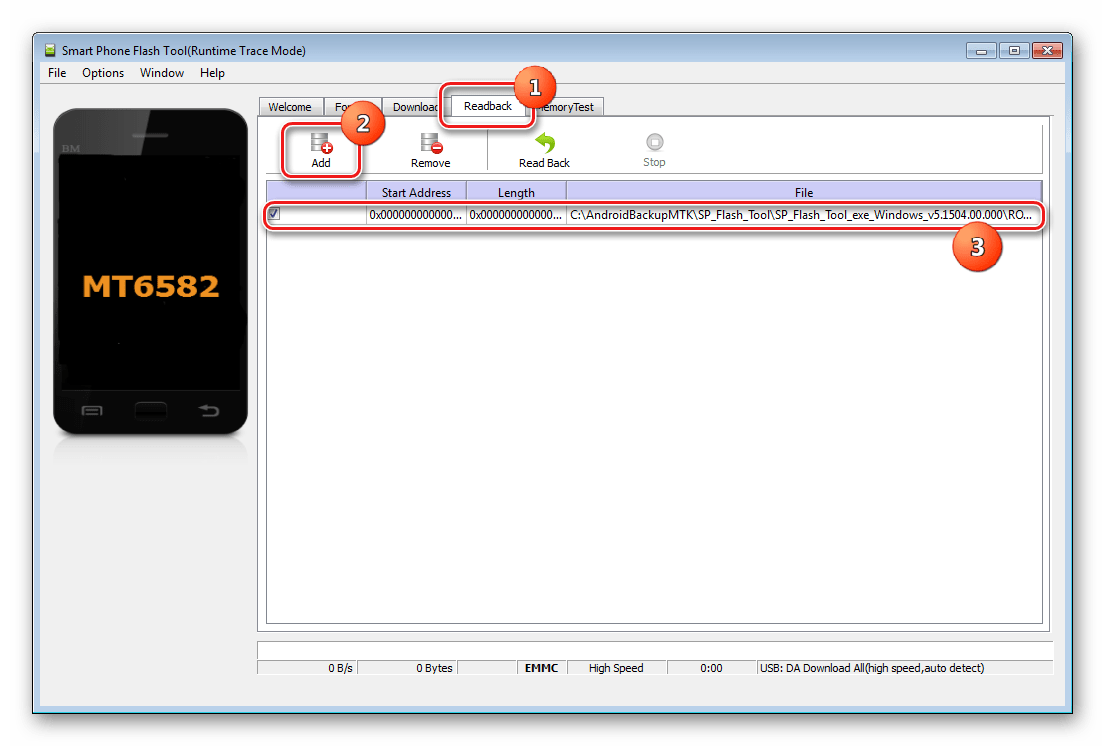
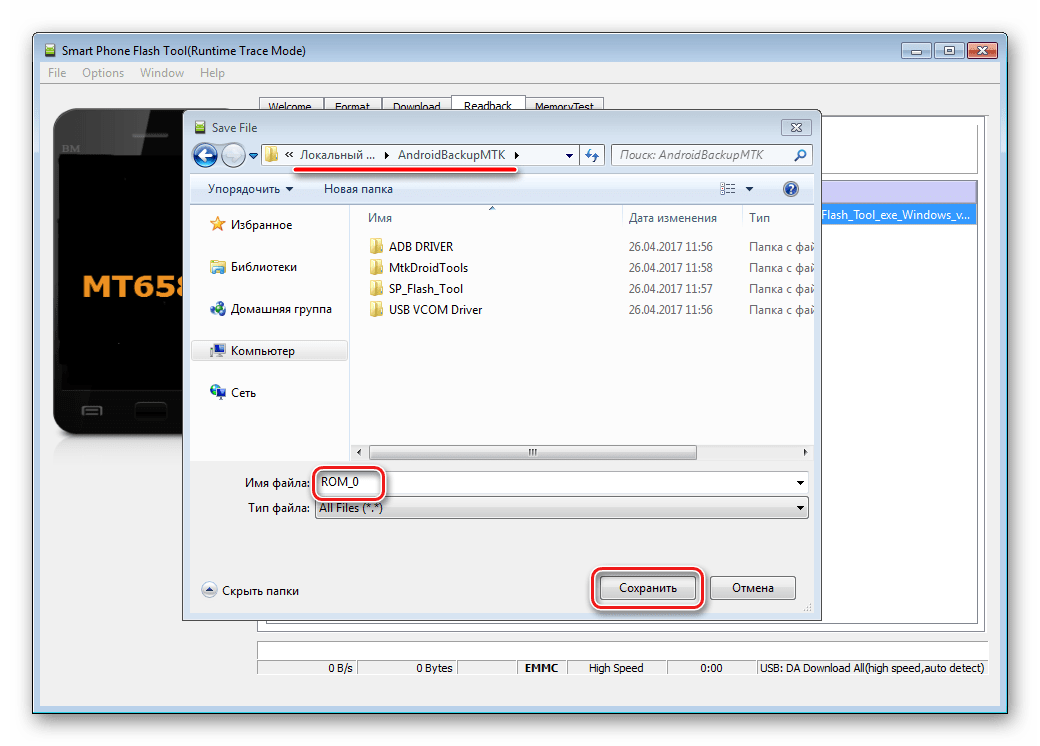
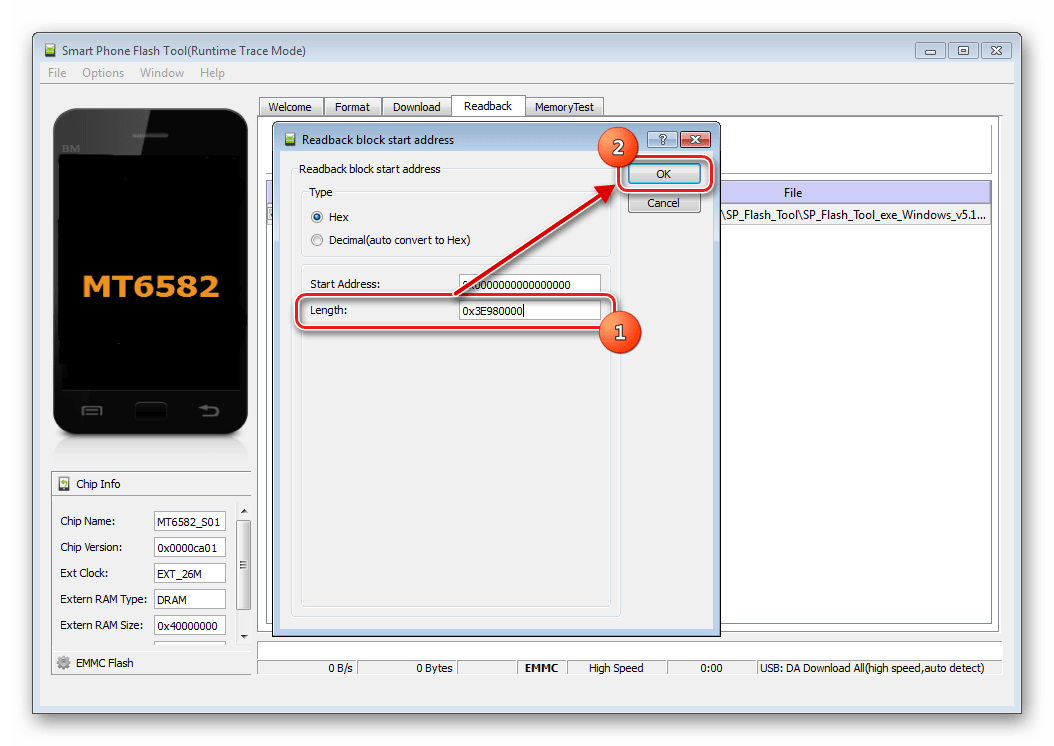
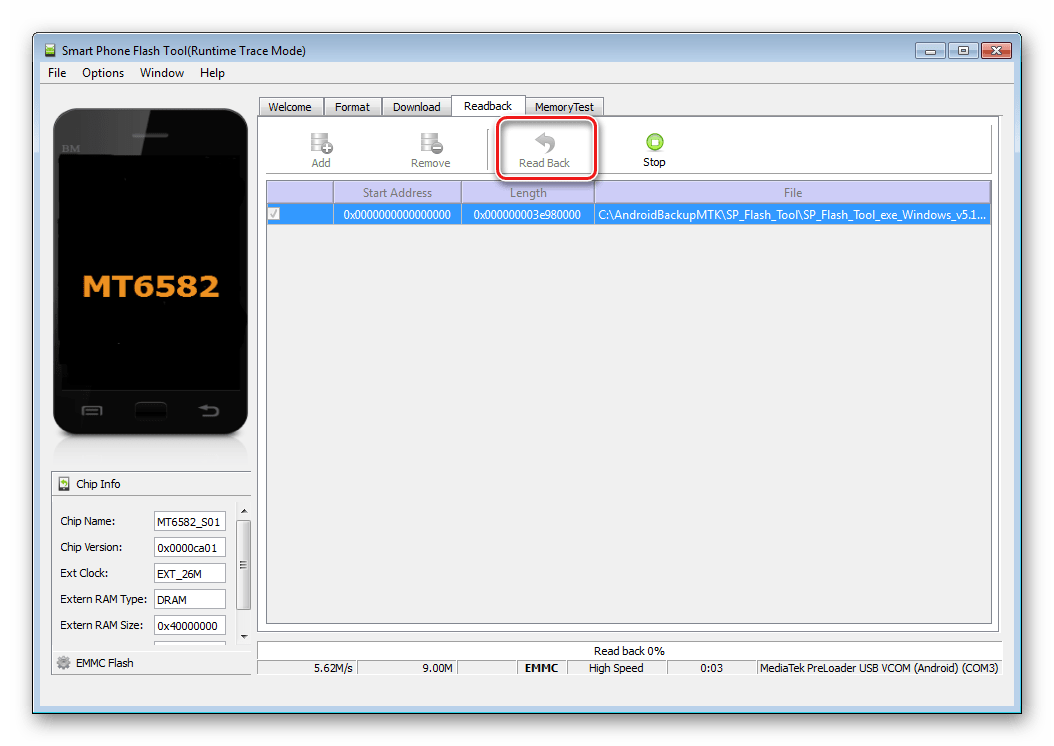
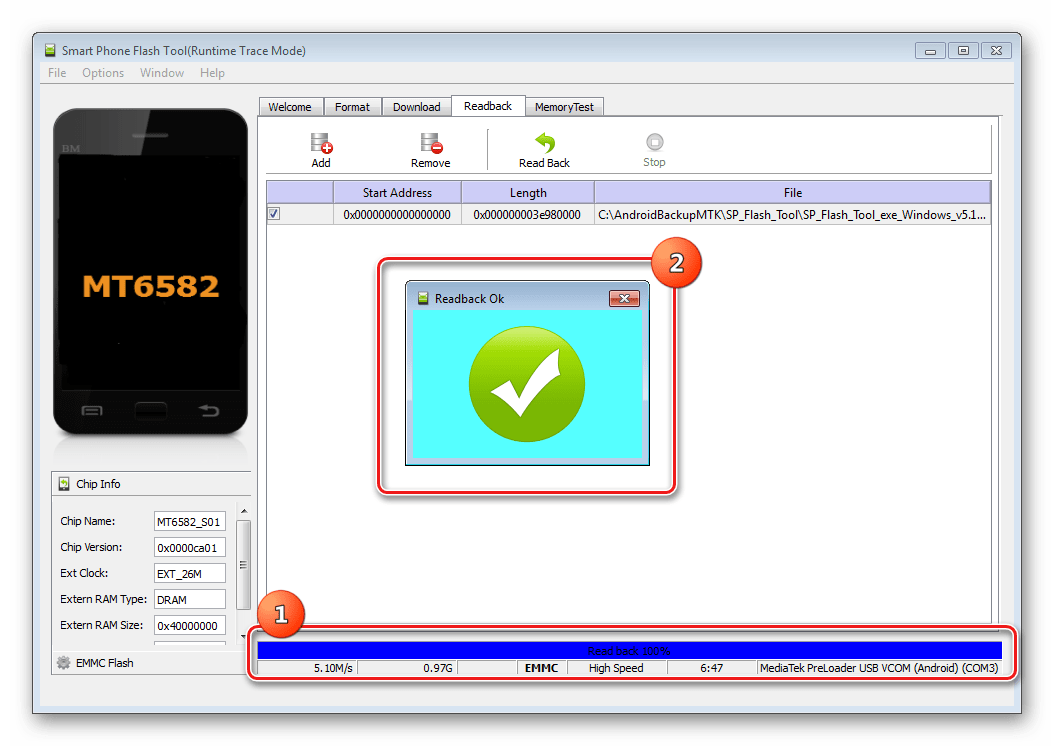

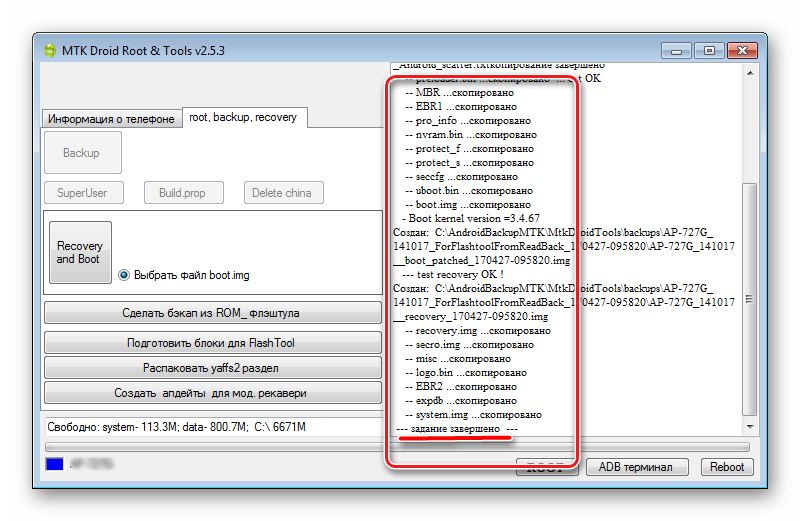
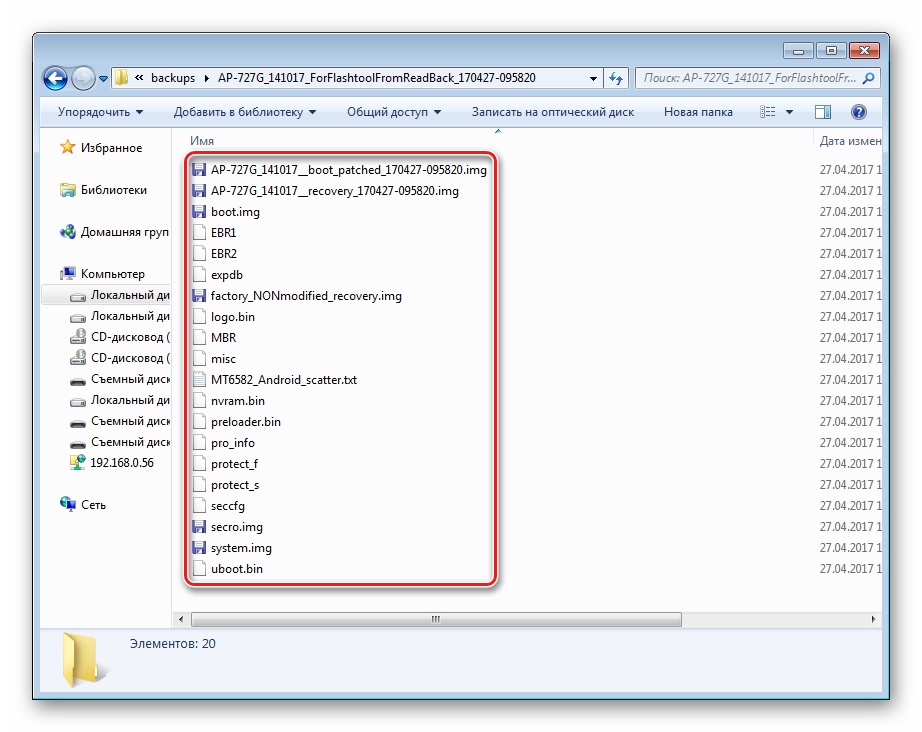
Способ 5: Бэкап системы с помощью ADB
При невозможности использования других методов либо по другим причинам, для создания полной копии разделов памяти практически любого Android-девайса можно воспользоваться инструментарием разработчиков ОС – компонентом Android SDK – Android Debug Bridge (ADB). В целом ADB предоставляет все возможности для проведения процедуры, необходимы только рут-права на устройстве.
Следует отметить, что рассматриваемый способ достаточно трудоемок, а также требует от пользователя довольно высокого уровня знаний консольных команд ADB. Для облегчения процесса и автоматизации введения команд можно обратиться к замечательному приложению-оболочке ADB Run, это автоматизирует процесс ввода команд и позволяет сэкономить массу времени.
- Подготовительные процедуры заключаются в получении рут-прав на устройстве, включении отладки по USB, подключении девайса к порту ЮСБ, установке драйверов ADB. Далее загружаем, устанавливаем и запускаем приложение ADB Run. После того, как вышеперечисленное выполнено, можно переходить к процедуре создания резервных копий разделов.
- Запускаем ADB Run и проверяем, что девайс определился системой в нужном режиме. Пункт 1 главного меню — «Device attached?», в раскрывшемся списке производим аналогичные действия, снова выбираем пункт 1.
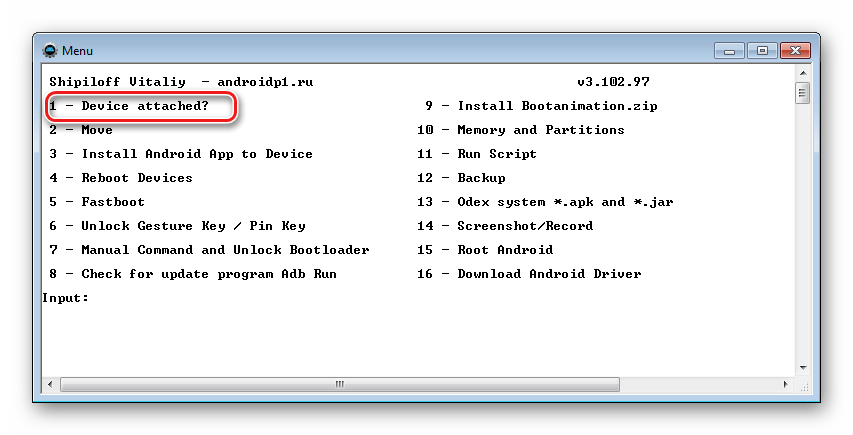
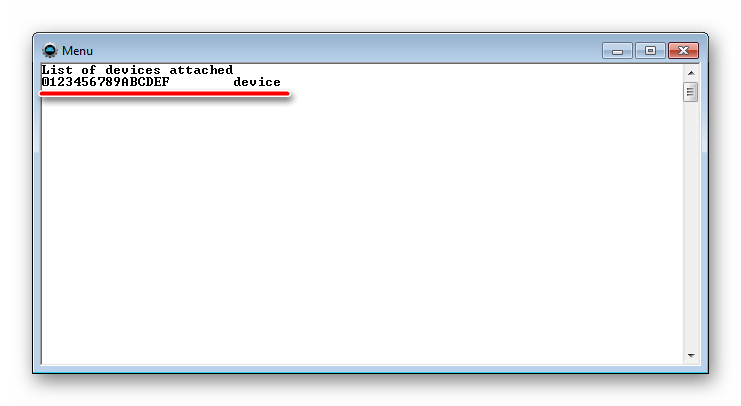
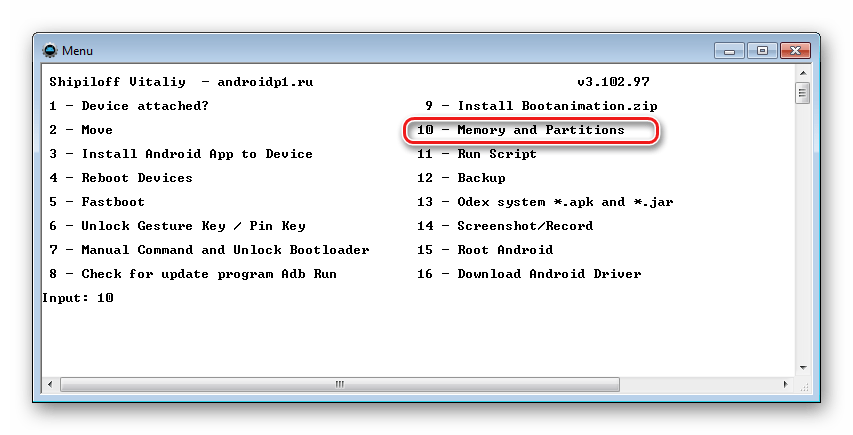
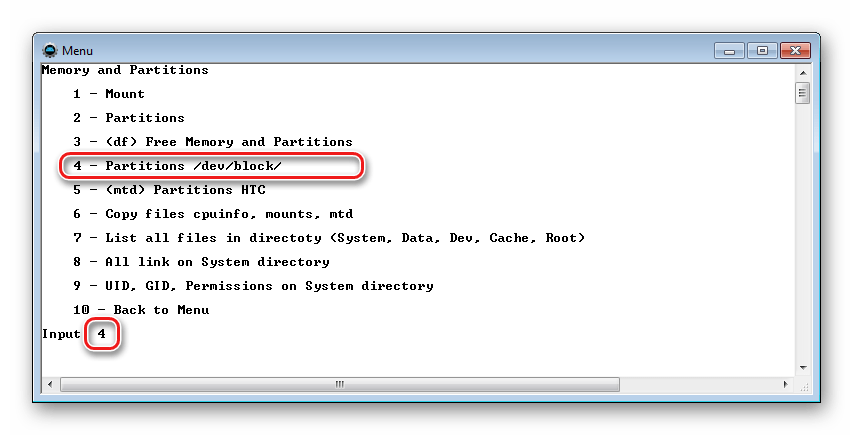
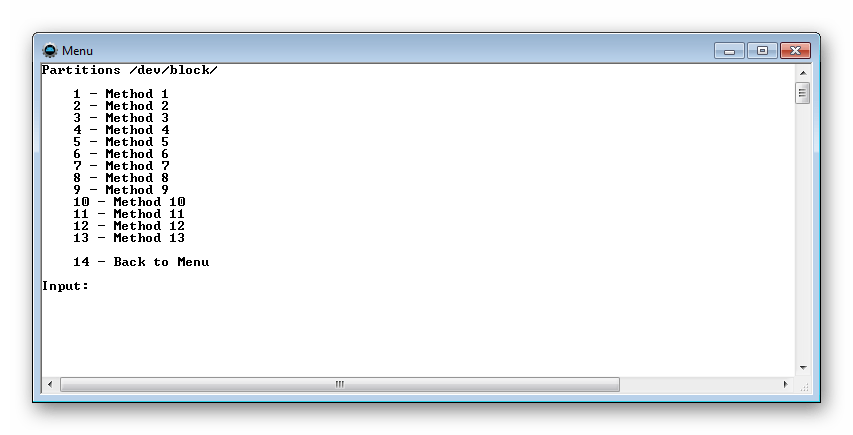
В случае, если метод не срабатывает, выводится следующее сообщение:
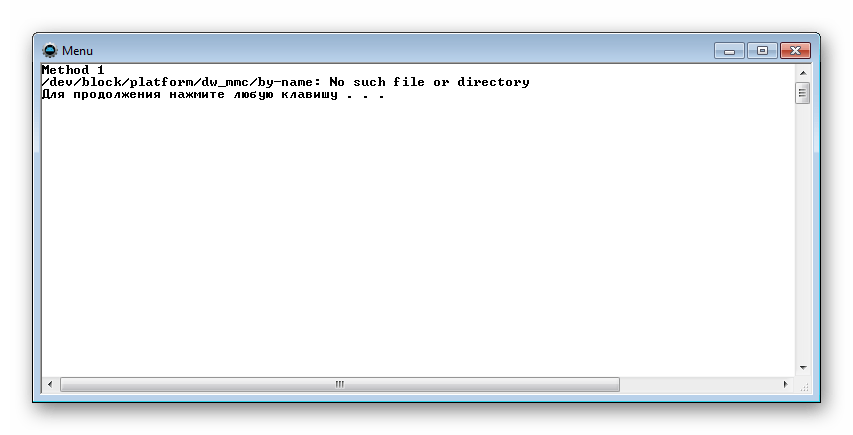
Выполнение придется продолжать до появления полного перечня разделов и /dev/block/:
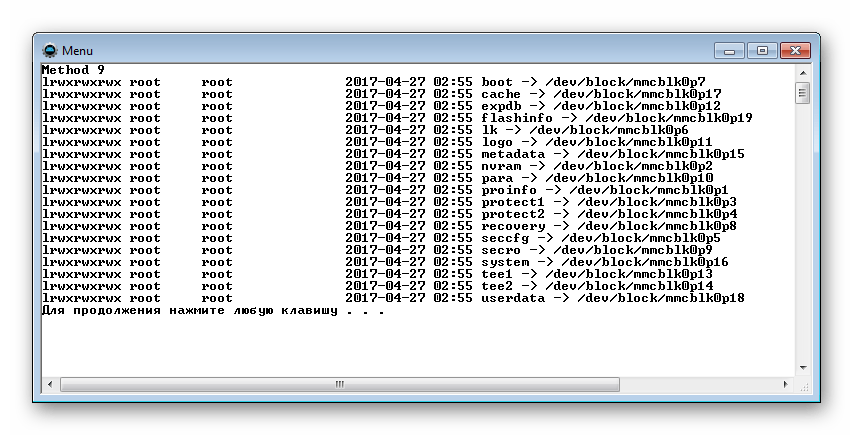
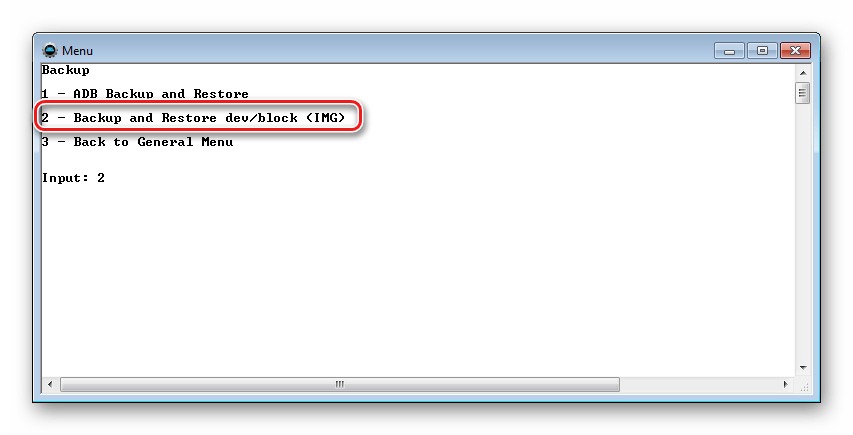
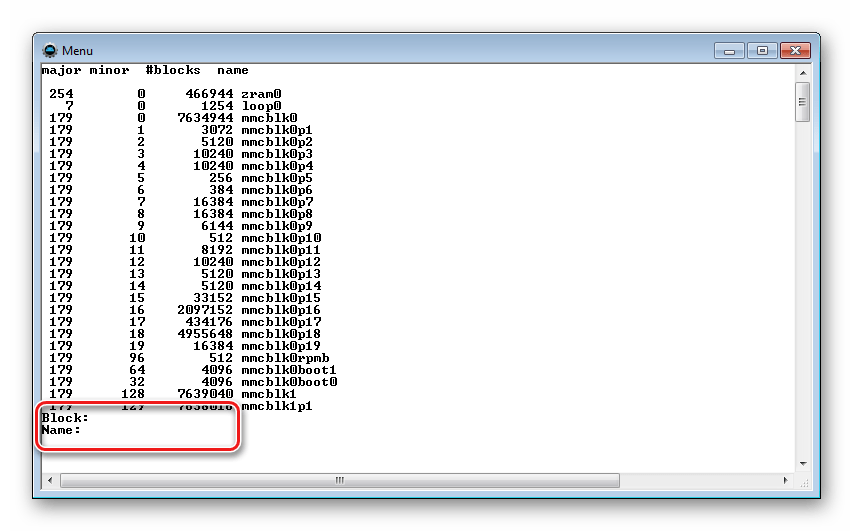
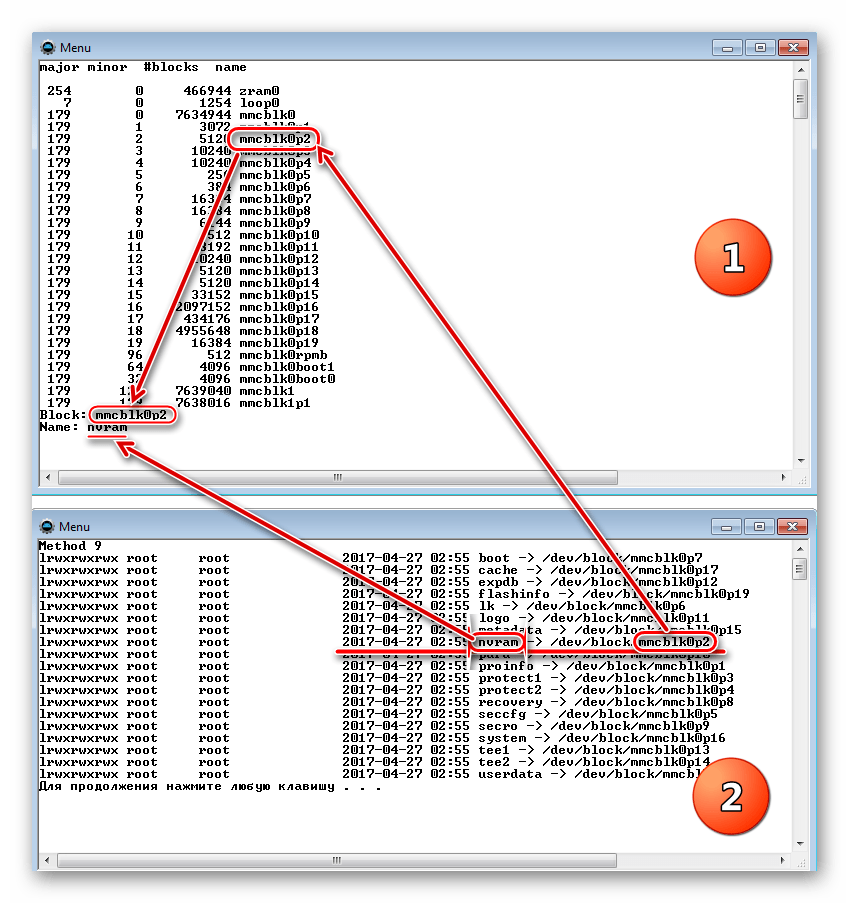
После заполнения полей нажимаем клавишу «Enter», что даст старт процессу копирования.
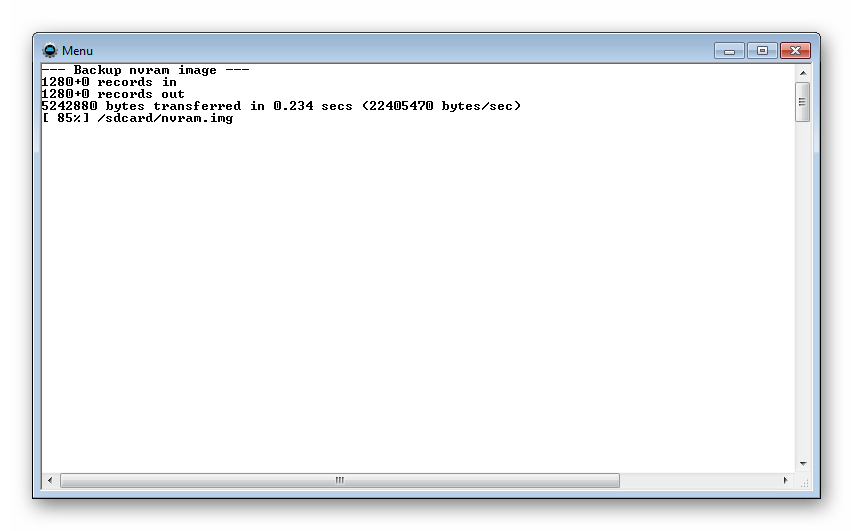
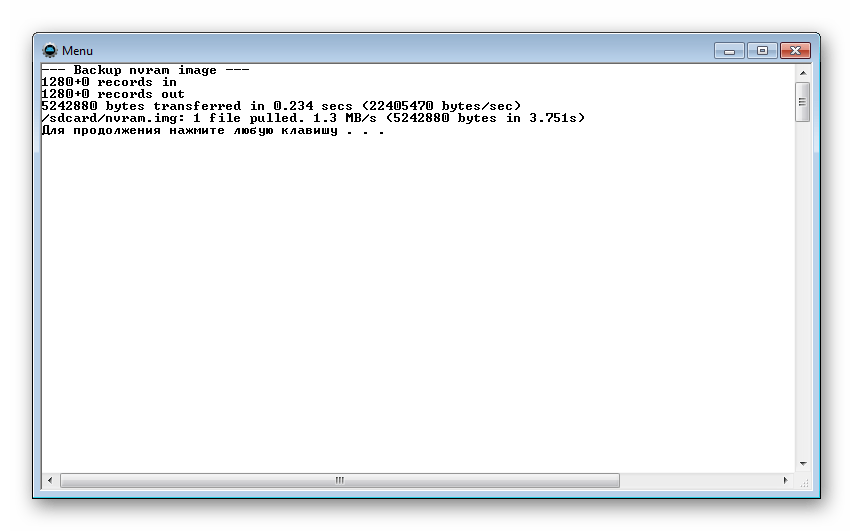
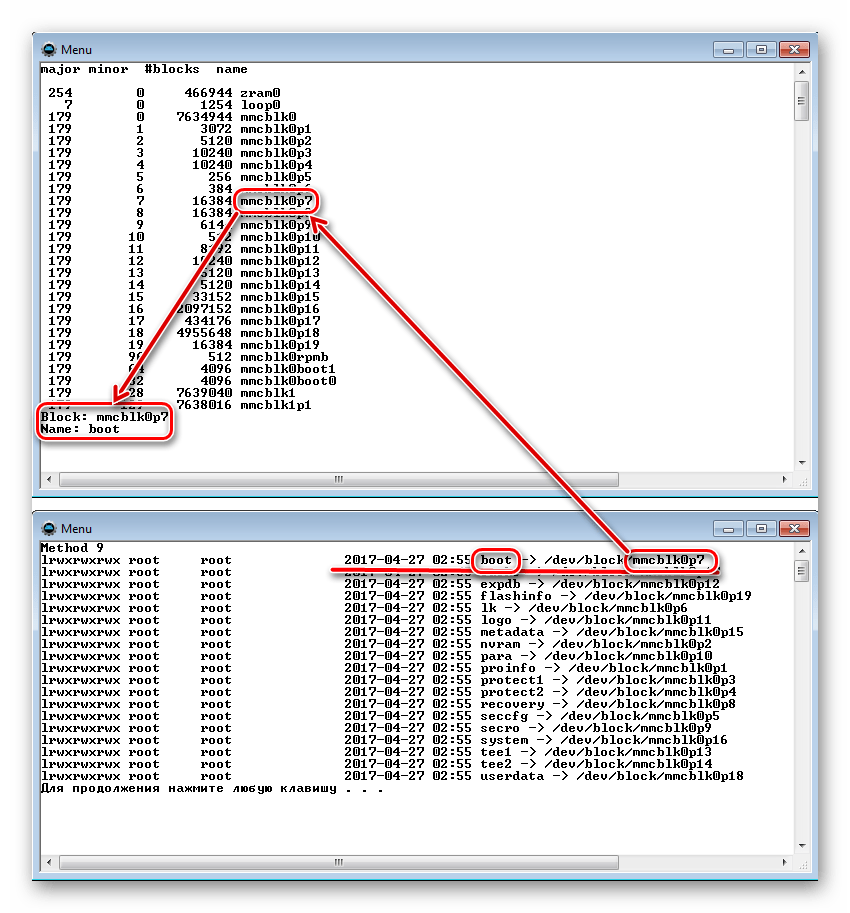
Нажимаем клавишу «Enter».
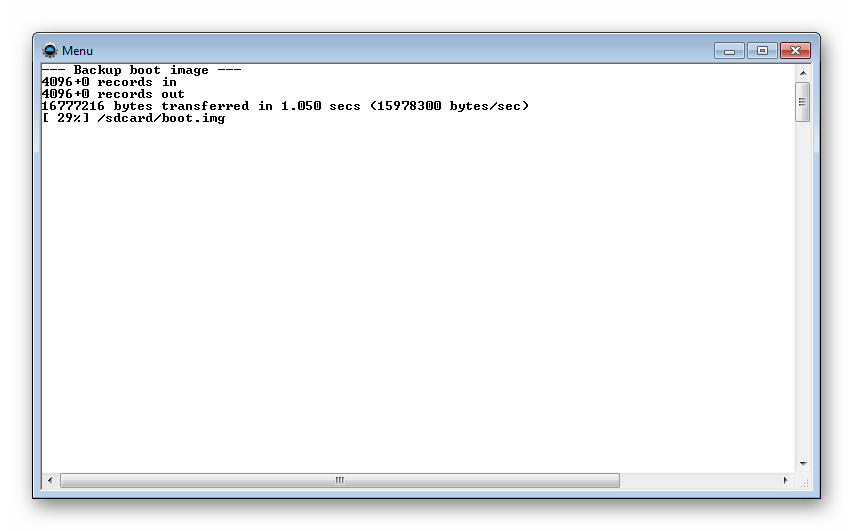
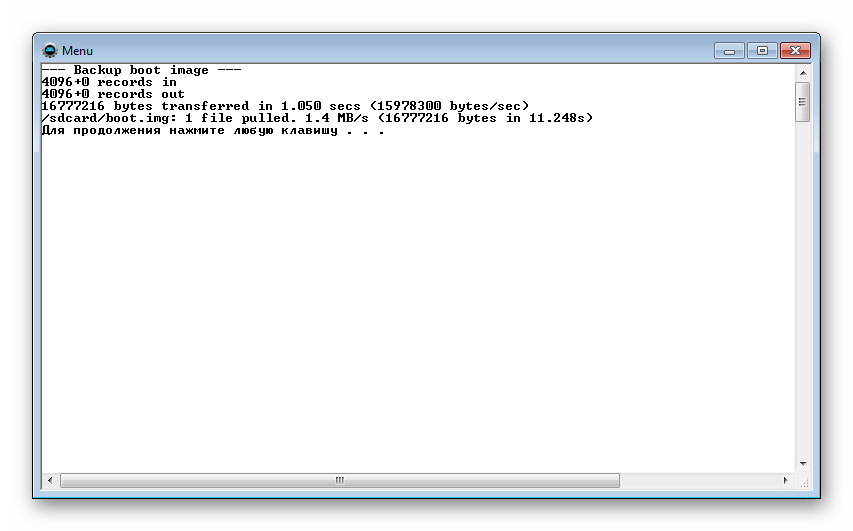

Таким образом, применив один из вышеописанных методов, каждый пользователь любого Android-устройства может быть спокоен – его данные будут в сохранности и их восстановление возможно в любой момент. Кроме того, используя полный бэкап разделов, задача восстановления работоспособности смартфона или планшетного ПК после возникновения проблем с программной частью имеет довольно простое в большинстве случаев решение.
 Мы рады, что смогли помочь Вам в решении проблемы.
Мы рады, что смогли помочь Вам в решении проблемы.
Помимо этой статьи, на сайте еще 12074 инструкций.
Добавьте сайт Lumpics.ru в закладки (CTRL+D) и мы точно еще пригодимся вам.
Отблагодарите автора, поделитесь статьей в социальных сетях.
 Опишите, что у вас не получилось. Наши специалисты постараются ответить максимально быстро.
Опишите, что у вас не получилось. Наши специалисты постараются ответить максимально быстро.
Помогла ли вам эта статья?
Поделиться статьей в социальных сетях:
Еще статьи по данной теме:
В 6 пункте, ни один метод не сработал, как быть в таком случае?
Александр, здравствуйте! Можете более конкретно указать способ, которым вы пытаетесь создать резервную копию и описать, что именно не получается?
Как сделать бэкап разделов сразу на компьютер? А то на sdcard не вмещается.
Здравствуйте, Андрей. Если коротко, то в описываемой ситуации сразу — никак. Или искать съёмный накопитель достаточного объёма или разбить операцию на несколько этапов — то есть создавать дампы отдельных разделов на карточке, переносить полученное на диск компьютера, очищать карту, выполнять резервное копирование следующих областей…
При попытке осуществить первый способ (на планшете леново) вместо ожидаемого меню вылезло несколько строчек иероглифов с малой примесью латинских букв. Когда удалось оттуда выбраться, планшет, похоже, вернулся в заводское состояние или что-то вроде того — вся моя информация пропала напрочь. Это от непригодности метода для планшетов китайской сборки или я что-то сделала не так? В данных условиях ещё есть смысл делать бэкап?
Здравствуйте, Маргарита. Вы не обнаружили меню TWRP ввиду того, что данное кастомное рекавери не установлено в вашем девайсе. «Несколько строчек иероглифов с малой примесью латинских букв» — это, скорее всего, среда, предназначенная для проведения тестов аппаратных компонентов, инсталлированная в планшет при производстве. Собственно «китайская сборка» планшета тут не причем, у многих Андроид-устройств Lenovo, а также других производителей данный режим присутствует и для проведения определенных манипуляций он необходим. Посмотрите, пожалуйста, на прикрепленное фото, наподобие такой картина наблюдалась у вас?
Здравствуйте!
Как быть если в программе ADB run, при попытке считывания разделов и др. операциях, появляется сообщение:
error: no devices/emulators found?
Николай, здравствуйте! А какой ответ выдает ADB Run в результате выполнения пункта №2 инструкции «Способ 5: Бэкап системы с помощью ADB» из статьи? Каким образом определяется подключенный к компьютеру девайс в Диспетчере устройств?
Игорь, ответ аналогичный:
Shipiloff Vitaliy — androidp1.ru v4.5.4.2Method 13
error: no devices/emulators found
Для продолжения нажмите любую клавишу . . .
Вид главного окна ADB:
Fastboot Attached
PQ023555 fastboot
1 — Attached WI-FI / Android Wear 9 — Backup (adb and dd if)
2 — Reboot Android 10 — Screenshot/Record
3 — Fastboot (Flash/Erase) 11 — Install/Uninstall Android Ap
p (APK)
4 — ADB Sideload 12 — Other command
5 — Move (Push/Pull) 13 — Run Script
6 — Unlock Gesture Key / Pin Key 14 — Root Android
7 — Unlock Bootloader 15 — Update ADB and Drivers
8 — Memory and Partitions 16 — Update ADB Run
A — go to adb (manual input) S — go to adb shell (manual input)
У вас драйвер не установлен, необходимый для взаимодействия ПК с девайсом в ADB-режиме, точнее установлен некорректно(ый). «Установка драйверов ADB, Fastboot, Bootloader» — в этом материале есть ссылка на загрузку пакета «Universal ADB Drivers», — это решение проще всего использовать в общем случае. Там же можно найти рекомендации, позволяющие правильно инсталлировать компоненты операционной системы для работы с Андроид-устройствами.
Пока эффект тот же…
Установил с диска(автоматом не захотел устанавливаться) универсальный драйвер от Гугла 11 версия.
Отладка USB, загрузчик, обмен данными включены.
В ADB run ошибка та же, без изменений…
Ну вот есть прогресс)
До этого все операции проводил в fastboot режиме. При включенном в обычном режиме смартфоне, получил лист с директориями. Как же так, во всех описаниях указано что проводить работу с ADB в режиме fastboot?
Как можно сделать полный бекарр системы перед прошивкой без прав root на мтк 64 бит. Oukitel k10000 pro edizione premium, 64gb-rom, 4gb-ram.?
Способ 4: SP FlashTool+MTK DroidTools-в описание только 32бит возможно
Здравствуйте, Андрей. По большому счету MTK DroidTools необходим только для получения скаттер-файла (по сути — перечня адресов разделов в памяти девайса). В ваше ситуации можно просто найти и скачать официальную прошивку для аппарата, предназначенную для установки через SP Flash Tool, распаковать архив и открыть наличествующий в полученном каталоге файл MT6750_Android_scatter.txt. Далее выполните пункты с 5 по 9 «Способа 4» из статьи и в результате получите полный дамп разделов вашего смартфона.
Спасибо за быстрый ответ! Но я как раз хотел поставить не оф. прошивку,а конкретно мне нужны права root (выключить 4 процессора итд) . Оф прошивка 15.082018. Боюсь без страховки (полный бекарр)угробить.
Проц. МТК6750Т-V06-20180815. Возможно ли рутировать этого монстра? На сайтах только на предыдущие модели прошивки итд, где память меньше (3/32gb).С Андрей.
ps.(всё это для увеличения автономности,веком.).
Действительно, модель с характеристиками, указанными вами, даже на официальном сайте производителя отсутствует и прошивку упомянутой версии не найти…. Можно утверждать, что получение рут-прав возможно только после разблокировки загрузчика через TWRP, но до того момента пока в распоряжении не будет пакета с ОС, однозначно предназначенного для вашей аппаратной ревизии, рисковать не стоит. Возможно, вам не следует торопиться. Подождите, пока производитель выложит прошивку и появится проверенный способ осуществить вмешательство в системное ПО аппарата.
Дельный совет, спасибо. Жалко портить,хороший смарт,пододожду.
нету рут и снапдрагон
Здравствуйте! Надо сделать бэкап прошивки на смартфоне Philips V377, но, когда нажимаю на пункт версия прошивки хоть 15 раз, не появляется «вы стали разработчиком», и, соответственно, не получается включить отладку по юсб. Если её не включить, можно ли сбэкапить и прошить заново через sp flashtool и MTK Droid tools?
Куча способов, одни с рутом, другие с кастомным рекавери. Но статья называется «как сделать бэкап ПЕРЕД прошивкой». Так каким образом я буду создавать бекап перед прошивкой, если мне нужно прошиться для создания бэкапа?
по проще нет программ?
Здавствуйте ! У меня прошивка 4.1.2. Есть ли смысл перепрошиваться на существующую официальную 4.4.2 ? Спасибо !
Здравствуйте, Алексей. В действительности, ответить на ваш вопрос наиболее правильно можете лишь вы сами, перепрошив телефон, поэксплуатировав его какое-то время под управлением обновленной сборки ОС и сравнив эффективность выполнения нужных вам функций девайса в среде старой и новой сборок Андроид.
Если же рассматривать переход на более новые версии Android с точки зрения безопасности и обеспечения возможности доступа пользователя к различным функциям современных смартфонов, то обновляться, конечно же, нужно. К примеру, многие известные разработчики мобильного софта давно прекратили поддержку своих продуктов в среде мобильной ОС версий ниже 4.4.x, а это означает, что в настоящий момент на ваш устройство не может быть установлено большое количество различных приложений или их обновление. С полным перечнем нововведений в KitKat вы можете ознакомиться по этой ссылке.
Здравствуйте, Игорь ! Спасибо за комментарий ! А где можно скачать версию 4.4.4 и установить «по воздуху» Спасибо !
Нужно отметить, что вы смешиваете понятия — «скачать версию» и «установить «по воздуху»» на практике взаимоисключающие друг друга операции. То есть, для обновления ОС Android через OTA (расшифровывается «Over-the-Air», что в переводе «по воздуху») в большинстве случаев пользователю нужно перейти в меню «Настройки» своего девайса, найти раздел «О телефоне» или «Об устройстве», откуда вызвать функцию «Обновление системы». Далее, если процедура актуализации сборки ОС возможна, то появиться возможность ее инициировать. Система проверит доступно ли обновление для установленной прошивки, и если таковое наличествует на сервере производителя, загрузит нужные файлы, а затем инсталлирует новые компоненты мобильной ОС автоматически.
Подробнее: Способы обновления ОС Android
Хотелось бы прочитать, что дальше делать с полученным бэкапом. Наличие бэкапа бесполезно, если не знать как им воспользоваться. Допустим я сделал бэкап, успешно перепрошил телефон. Однако все данные, установленные программы потерялись. Какие шаги надо сделать, чтобы их восстановить?
Здравствуйте. О каком конкретно методе/инструменте создания наличествующего бэкапа идет речь?
Ага, теперь у меня есть бэкап к «кирпичу»… качественный, но абсолютно бесполезный, так как рекавери, с помощью которого он делался, был снесен вместе с системой из-за непредвиденного отключения USB-соединения во время прошивки…
Здравствуйте. А почему вы считаете эту ситуацию критической? По сути, вам нужно прошить рекавери и затем восстановить через него прошивку, используя файлы из бэкапа. Если нужны конкретные рекомендации, напишите: модель аппарата, какую среду восстановления использовали для резервного копирования, подробно состояние девайса в текущий момент (висит на бутлого, не включается вообще…), как девайс при подключении к ПК отображается в Диспетчере устройств Виндовс.
Здравствуйте снял копии разделов через ADB Run, но мне не очень понятно, почему у меня куча копий разделов, а готовые прошивки одним файлом с разрешением .bin ? Как мне из своей кучи файлов сделать такой же целый bin?

Здравствуйте, Максим.
1. Множество img-образов, представляющих собой копии данных из той или иной области памяти мобильного девайса, у вас получилось потому что задействованный метод создания бэкапов предполагает именно такой результат. В дальнейшем вы можете использовать полученные файл-образы для восстановления данных в том или ином системном разделе Android-аппарата для устранения последствий повреждения этого раздела или его возврата в первоначальное состояние. К примеру, стерли рекавери — восстанавливаете работоспособность среды путем записи файла recovery.img в соответствующий раздел памяти устройства. В этом суть способа резервного копирования данных через ADB. Создание цельного файла прошивки, которую можно интегрировать в девайс с помощью какого-либо софта метод не предполагает.
2. Могу ошибаться, но относительно простого инструмента для снятия дампа информации из памяти Android-девайса и сохранения его в формат *.bin не существует, как и «лёгких» способов сборки файла прошивки из отдельных образов. Подобные операции требуют специализированных средств, знаний и высокой квалификации того, кто их выполняет, то есть вряд ли осуществимы в «домашних условиях». Если вы укажете модель своего устройства и ваши конкретные цели (зачем вам создавать bin-файл прошивки, вычитывая данные из своего аппарата, если он вам доступен в готовом виде?), возможно, мы сможем подсказать, как достичь результата более простым путем.
У меня китайский смартфон Agm a2, который не имеет в своей прошивке русского языка вообще в принципе. Статьи о руссификации я изучил и выполнил: да, все программы перестроились на русский, но сама ОС нет. Телефон предназначается человеку, незнакомому с английским, поэтому поменять рингтон, зайти в меню сообщений, добавить контакт — это для него проблема. В итоге на свой страх и риск залил с 4dpa образ с русскоязычной прошивкой, но прежде хотел снять бэкап со своей в том же виде — одним файлом.
Я обычно просто подключал телефон как флешку и бэкапил данные через Линукс (man dd) или программой Handy Backup под Windows. Попробовал метод с Titanium — больше геморроя, но зато программа для бэкапа прямо под рукой. Спасибо!
Данные или разделы? И что прямо они видны? У меня планшет, там нет «как флэшка», там «передача файлов по MTP» и видна только dir юзера, как и должно быть.
Все правильно. Когда нужно разжечь костер, нужны спички. Когда есть спички можно разжечь костер. К чему это? Чтобы рутировать Android 7.0 нужно установить TWRP , чтобы установить TWRP нужны root права. В общем, у попа была собака….. и т.д. Почему без компа нет возможности установить TWRP в планшет с Android 7.0? с cd card? Ааа… Нужны root права для программы. Солома да мочало — начинай сначала ! А если у меня нет компьютера? Да, можно обратиться к спецу, но ему денежка нужна.
Здравствуйте, Владимир. Рассуждения ваши правильные, но, вот претензии, наверное, не по адресу направлены… На нашем сайте мы лишь описываем подходы к реализации тех или иных возможностей различными способами, но не устанавливаем правил и не можем каким-либо образом влиять на принципы, следуя которым можно достичь нужного пользователю результата. Вы же понимаете, что и получение привилегий Суперпользователя и установка модифицированной среды восстановления являются своеобразным взломом Android-устройства и незадокументированными производителем того или иного девайса операциями, а значит, чтобы осуществить их, ищутся обходные пути — не всегда короткие, простые или таковые, которые «понравятся» пользователю. Напишите модель девайса вашего, возможно что-то подскажем. К примеру, некоторые девайсы на Android Nougat и без TWRP рутировать удается….
>чтобы установить TWRP нужны root права
к счастью, не всегда
Здравствуйте, Игорь К..Согласен с Вами, что не по адресу мой вопрос. Это не претензия, нет. Дело в том, что я уже устанавливал TWRP в планшет Digma Plane 7700t при помощи ноутбука. Успешно. Но через некоторое время пришлось перепрошить планшет.Установил Андроид 7.0. Хотел установить снова TWRP и сделать бэкап системы, но мой ноутбук вышел из строя. Так что теперь бэкап не знаю как сделать ? С уважением Владимир.
Уточнение.
>ADB Run на предыдущие команды в виде серийного номера
Это не серийный номер — он 8-значный. это Device ID.
Вопрос. Возможно ли сохранение образов на ПК в случае ADB?
Здравствуйте. Не совсем понятно, как восстановить данные из резервной копии, если использовать способ с SP Flashtool+MTK DroidTools.
Что делать с файлами-образами разделов памяти устройства? Их нужно использовать так же, как и при перепрошивке телефона? (Я просто не знаю, какие файлы обычно используются для прошивки)
где ответ на вопрос анонима мне тоже интересно. до середины речки доставили а дальше сами?
Здравствуйте, Вазген. Комментируемая статья озаглавлена «Как сделать бэкап Android-устройства перед прошивкой», то есть предполагается, что способ переустановки системного ПО девайса уже определен, информация о нем получена пользователем и ему ясна. Другими словами шить мы уже умеем (пересекать указанную вами речку) или хотя бы теоретически понимаем как это сделать, но для перестраховки (стоим на берегу) делаем бэкап — так что ваши указания на недоговорённости в материале не совсем обоснованы. И вообще в той форме, в которой это делаете вы, помощи и советов, кажется, не просят…
Все же, к конкретному вопросу, — полученный через SP FlashTool и MTK DroidTools пакет файлов по сути представляет собой готовую прошивку, предназначенную для установки в MTK-девайс с помощью первой из указанных программ. То есть интегрируете в смартфон сохраненные заранее образы системных разделов памяти и в результате восстанавливаете его в состояние на момент создания бэкапа. Алгоритмы работы с SP Flash Tool в аспекте установки прошивок описаны в следующей статье:
Спасибо. Извиняюсь, действительно нетактично попросил совета.
Здравствуйте. Процессор МТ6735Р, по Вашему совету получил файл ROM_0, взяв скаттер из оф. прошивки. А вот дальше как быть? 10,11 пункты способа 4 не получаются, т.к. тел же не определяется в МТК Droid Tool. Способ 5 не подходит, рута нет. Есть какие-либо варианты? Спасибо.
Здравствуйте, Игорь. По большому счёту поиск варианта действий зависит от конечной цели, которая преследуется… К примеру, «Способ 4» из статьи — решение для получения возможности восстановить работоспособность системного ПО после неудачного вмешательства на MTK-девайсах, для которых нереально найти официальную, устанавливаемую с помощью SP Flash Tool прошивку, — не ваш случай, так как судя по всему, пакет образов и скаттер-файл для своего смартфона вы скачали… «Способ 5» подходит, если нужно получить возможность вернуть системные разделы Android-устройств и данные на них в состояние до каких-либо планируемых изменений — скорее применимо, если вы серьёзно модернизируете ОС и хотите зафиксировать полученный на определенном этапе такой работы результат, но так как рут-права на устройстве не получены, можно сделать вывод, что и изменений особо не вносилось…. Таким образом, в большинстве случаев вполне достаточным будет сохранить пользовательские данные (фото, видео, контакты, документы) путем прямого копирования на диск ПК/в облачный сервис и/или использования возможностей синхронизации, предоставляемых Google-аккаунтом. Далее прошивайте телефон как задумали, сохраненные вне его хранилища файлы восстановите. А если в процессе перепрошивки возникнут сбои и проблемы, просто инсталлируете официальную систему через ФлешТул. Конечно же, необходимо помнить, что риск «убить» программную часть смартфона полностью без возможности восстановления есть в любом случае и не один бэкап не гарантирует на 100%, что производимое в работу Android вмешательство не приведет к таким последствиям.
Если есть какие-либо конкретные вопросы или требуются дополнительные рекомендации, напишите модель девайса и что вы хотите произвести в отношении его программной части, желательно подробно.
Большое спасибо за подробный ответ. У меня видимо фобия после того как прошил DoogieX5max pro включая прелоадер, и он не запустился. Шил флештулом, прошивка из родной темы из 4пда. Возможно это просто совпало с отвалом флеши (тел падал и в результате бутлуп). А сейчас хочу прошить (да собственно уже прошил +TWRP) PHILIPS S396. Перед прошивкой просто снял дампы emmsboot1, boot2 и emmc user тем же флештулом. Я ведь правильно понял, что если возникнут проблемы, я могу так же загнать эти блоки на место в свои ячейки?
И новый вопрос: на родной прошивке этот Филипс при каждой загрузке показывает, что идет «оптимизация приложений». Уходит минут 5-7 на это. Я хочу сделать из него интернет-радио в машину (с автовключением при зарядке и MacroDroid), поэтому меня такой долгий вариант не устраивает. Что скажете?
1. По поводу Doogee X5 MAX Pro — скорее всего не от своей ревизии прошивку использовали. Если еще не расстались с аппаратом — попробуйте прошить прелоадер отдельно, то есть через SP Flash Tool в режиме «Download Only» и установив галочку исключительно возле «preloader». Поскольку терять уже нечего, если нет возможности определить аппаратную версию телефона однозначно достоверно, используйте различные пакеты прошивок для разных ревизий поочередно, — возможно удастся восстановить запуск и/или устранить ошибки прошивальщика, препятствующие перезаписи разделов… Затем и в дальнейшем инсталлируйте прошивку без прелоадера, — как в статье у нас на сайте о работе с предшествующей моделью производителя рекомендуется, но используя пакет образов для Pro.
2. Что касается Philips S396 — указанная проблема изначально официальной прошивкой демонстрировалась или, возможно и как часто бывает, — после (если имело место) получения рут-прав через кастомное рекавери? В любом случае, здесь сложно рекомендовать конкретные решения, только искать/пробовать устанавливать разные версии ОС для модели и/или на кастомные прошивки обратить внимание в поиске системы, где явление наблюдаться не будет… Для решения вашей текущей задачи по большому счёту ведь всё равно, какой вариант операционки задействовать, лишь бы функционировал быстро. Добавлю, что хотя и нет большого опыта по Android-девайсам Philips, но на тех, с которыми приходилось сталкиваться официальные прошивки с хорошей стороны себя не показывали, а кастомы позволяли более-менее наладить выполнение смартфонами нужных пользователям функций.
P.S. «Перед прошивкой просто снял дампы emmsboot1, boot2 и emmc user тем же флештулом. Я ведь правильно понял, что если возникнут проблемы, я могу так же загнать эти блоки на место в свои ячейки?» — в теории, да все верно, но какой смысл имеет процедура при наличии пакета официальной прошивки для модели, устанавливаемой через SP Flash Tool!? А вот дамп «nvram» сохранить следовало бы, точно по модели Philips S396 не подскажу, но на MTK в целом повреждение раздела и в результате потеря IMEI — частое явление.
Спасибо за ответ.
1. Насчет Doogie: пробовал разные прошивки, и шить прелоадер отдельно, и даже записывать его дамп на свое место — все процедуры оканчивались успешно, но тел ни разу не включился. Прочитал что это как раз симптомы неисправной флеш. С виду все прошивается, но результат нулевой.
2. По поводу Филипса — выбор прошивок увы не богат. Нашел только две официальных под FT, и корявый СМ 12 ( который встал с бутлупом). Так что здесь не очень разгонишься.
На этом же сайте в другой ветке есть советы по устранению постоянной оптимизации приложений, там пользователям помогает выключение синхронизации или удаление Google. В моем случае пока не помогло. Очистки кэша также не спасают. Ковыряю дальше.
P.S. Постоянную оптимизацию приложений давал SuperSU. Сделал рут Magiskom, все нормально. Тут же за 10мин запилил включение при подаче питания и запуск интернет-радио, а также выкл при снятии питания. С MacroDroid — одно удовольствие, так что задумка удалась, завтра пойду устанавливать. Всем спасибо за участие.
Смартфон Vernee Thor E с 7 версией, научился ставить и TWRP и делать устойчивые бэкапы при помощи той же TWRP, и устойчиво рутировать и пробовал удалять системные приложения. В случае каких то сбоев — восстанавливал резервную копию и всё без проблем.
Хочу попробовать установить прошивку 10 или 11 версии, по параметрам должно потянуть: 3 Гига оперативки, 8 ядерный процессор (правда как пишут устаревший) 16 Гиг. внутренней памяти.
Ну…если по аналогии с Windows-ом нужны ещё и драйвера для данной прошивки, вы не подскажите — есть какие то подводные камни?
Резервная копия и оригинальная прошивка есть, как перепрошить Flash_Tool пробовал, знаю.
И какой риск, например если получится полное окирпичивание, вернуть к жизни тем же Flash_Tool возможно?
Здравствуйте, Александр. Не совсем понятно какой алгоритм установки Android 10/11 на указанный аппарат вы наметили… Ведь дело здесь не только в параметрах Vernee Thor E, но в большей степени доступности готовых для этого смартфона решений на базе современных версий ОС (только если вы не решили создавать/адаптировать созданную для отличного от вашего девайса прошивку самостоятельно — тут точно не подскажем, слишком многогранный, сложный и вообще не всегда эффективно реализуемый процесс). По идее, нужна кастомная прошивка на базе желаемой версии Андроид, включающая в себя все необходимые для запуска и работы компоненты (в том числе «драйверы» для функционирования аппаратных модулей девайса), и созданная именно для вашей модели. Но вот лично мне подобных решений для Vernee Thor E найти не удалось, во всяком случае на вызывающих доверие ресурсах, да и судя по модели процессора, сомнительно, что они существуют.
Касаемо рисков — они всегда имеют место, но в вашей ситуации и с тем опытом, который у вас имеется, особо переживать не стоит. Вы можете пытаться устанавливать через TWRP, по сути, любые пакеты, которые считаете подходящими для достижения своих целей, — в большинстве случаев интеграция «не подходящих девайсу» компонентов не произойдёт и завершится ошибкой. Наибольшая же неприятность которая в результате может случиться — это не способная запуститься ОС — восстановите работоспособный вариант из резервной копии. Если же и рекавери из-за каких-либо неверных действий «выйдет из строя» — прошьёте официальную систему аппарата через SP Flash Tool и затем инсталлируете TWRP заново.
Спасибо за такой полный и обстоятельный ответ, затею перепрошить на 10 и 11 версию пока не утратил, но теперь гораздо чётче и ясно представляю, с чем прийдётся столкнуться. Хотя если честно, теперь то есть понимание, что сделать задуманное вряд ли получится.
Покупал смартфон только лишь с одной целью — покопаться в его «потрохах» и немного разобраться в Андроиде (Windows более или менее знаю), в силу возвраста пользуюсь кнопочным телефоном, который меня полностью устраивает, но шагать в ногу со временем желание есть.
Ещё раз спасибо!
Здравствуйте, у меня такой вопрос (конечно может быть глупый), но я не очень разбираюсь во всех этих Бэкапах, рикавери и прошивках. Но к сути есть задумка установить более свежий андроид на Lenovo IdeaTab A7600 статью у вас на сайте я прочитал, в общем все более менее понятно. Но возникает вопрос при успешном создании бекапа , успешной прошивки аппарата, возможно из бекапа вытащить только данные приложений? Если подробней, то планшет ребенка, при переустановки системы не хочется потерять настройки приложений, рекорды и т.д. возможно это как то перенести на новую систему, ну или на другое андроид устройство?
Здравствуйте, Андрей. По поводу сохранений данных приложений в Android самым правильным будет сказать, что здесь нет единого рецепта. Всё зависит от конкретного софта и практически каждое используемое средство нужно рассматривать индивидуально. К примеру, прогресс большинства полученных из Google Play Маркета игр сохраняется сервисом Google Play Игры, то есть для подключённых к нему приложений после переустановки ОС достаточно будет авторизоваться в своём аккаунте и можно будет продолжить прохождение. А вот в таком ПО, как мессенджеры, — разновариантно: Telegram сохраняет чаты и данные автоматически на своих серверах — по сути пользователю вообще ничего делать не нужно, данные не теряются при любых «переездах» клиента системы; а в Viber и WhatsApp необходимо применить для создания бэкапа и восстановления информации из него впоследствии один из предусмотренных разработчиками отдельных инструментов…
Читайте также:
Резервное копирование чатов в Viber и WhatsApp
Восстановление данных в мессенджерах Viber и WhatsApp
Таким образом, невозможно указать наиболее правильный путь для конкретной совокупности приложений. При желании максимально перестраховаться, примерно так будет наиболее рационально: на планшете синхронизируйте все что возможно с Google Аккаунтом, сделайте резервную копию данных в облако его средствами. Откройте приложения, которые содержат наиболее важные для вас данные, выполните резервное копирование предусмотренными там средствами, если таковые наличествуют. Контент скопируйте отдельно, например на диск ПК. Если есть время, желание и «лишний» Android-девайс, можно посмотреть как всё получится по итогу восстановления: сбросьте настройки и удалите пользовательские данные на втором устройстве, на этапе первоначальной настройки его ОС выберите «Восстановить из резервной копии Google» и введите учётную запись «корпорации добра», к которой привязан планшет. После запуска Android увидите в реальности что восстановилось, а что «потерялось», сможете вернуть данные в тех приложениях где это делается отдельно, и точно сможете определить, какие объекты на предполагаемом к перепрошивке устройстве требуют дополнительного внимания.
Здравствуйте, Игорь. Понятно. Спасибо за ответ. С гуглом и аккаунтами все понятно. Вопрос по тем приложениям которые не привязаны к какому либо аккаунту и нигде не синхронизируются. Например майнкрафт не из гугл плея.
Задайте вопрос или оставьте свое мнение Отменить комментарий
Как сделать бэкап системы андроид
Бэкап – это резервная копия всех данных на вашем смартфоне. Его в основном делают перед прошивкой телефона, чтобы в случае неудачи, можно было вернуть всё как было.
Есть несколько способов, как сделать бэкап системы андроид:
- С помощью специального софта.
- С помощью рекавери.
- Создание резервной копии на ПК.
Рассмотрим каждый способ создания бэкапа андроид отдельно.
Бэкап системы андроид с помощью программ
Первая программа, которую мы разберём – это My Backup. Она отличается своей простотой, для неё не обязательны root права, и её можно бесплатно скачать с play market. Есть конечно и PRO версия, но она стоит 7 долларов.
Запускаем программу. Вам сразу предъявят лицензионное соглашение, с котором вы должны согласиться. Далее, появляется меню программы:

Нажимаем на кнопку New Backup (новый бэкап). Программа предложит нам сохранить приложения и медиа или данные. Для начала сохраним приложения и медиа. Нам предоставляют выбор, куда сохранить наш бэкап: на флешку, онлайн или на компьютер. Чтобы не заморачиваться, выберем на флешку. Теперь остаётся немного подождать.
My Backup через некоторое время показывает окно, в котором предоставляет список, что нам нужно сохранить (приложения, фото, музыку). Выбираем галочками что нам нужно, и нажимаем ОК. Указываем своё имя бэкапа, или оставляем по умолчанию, и нажимаем ОК.
Появится ещё одно маленькое окошко, в котором вас спросят, что сохранять (apk + данные, данные или просто apk). Выбирайте apk + данные, иначе смысл тогда вообще делать этот бэкап? Теперь ждём, пока программа сохранит все данные. Сколько это займёт времени, зависит от того, сколько приложений у вас установлено.
Теперь сохраним данные. Возвращаемся в главное окно программы, снова жмём на New Backup, и выбираем «Данные». Выберем точно такое сохранение – на флешку. После чего, в новом окне, отмечаем галочками контакты, sms, журнал звонков, в общем всё, что вам нужно.
В новом окне пишем имя бэкапа или оставляем стандартное, нажимаем ОК, и ждём завершение операции.
Для бэкапа системы андроид есть и другие программы, например, Nandroid manager, Helium, Titanium BackUp. Они все примерно действуют по одному сценарию, и имеют только малые отличия, поэтому для примера мы разобрали самую простую, и не требующую root прав программу.
Чтобы потом восстановить данные, зайдите в пункт My Backups. Выберете что вам нужно восстановить, откуда, и программа найдёт все сохранённые копии. Выбираете нужную, и восстанавливаете.
Разберем как сделать бэкап телефона андроид (а именно приложений с кэшем) через Titanium Backup. Говорят, что это приложение считается лучшим из его конкурентов. Оно не делает бэкап системы, а только лишь приложений телефона, а также сохраняет копию телефонной книги, смс и, затем, позволяет восстанавливать их.
Титаниум будет крайне полезен, если вы захотите переустановить прошивку телефона, но у вас нет желания устанавливать заново все, что у вас стояло раньше.
Сначала вам нужно скачать это приложение по ссылке из Play Маркет.
Далее озаботьтесь памятью в телефоне. Когда вы будете делать копии приложений и их кэша, вам нужно будет место куда их сохранить. Для этого подойдет и карта памяти, и сам телефон. Выделите не меньше 1ГБ для этого, хотя все зависит от того, сколько данных вы будете архивировать.
Следует предупредить вас, что Titanium Backup работает только на рутированных телефонах. Для этого вам нужно будет получить рут-права для своего телефона, так как по умолчанию ваш телефон таких прав не имеет. Как это можно сделать читайте нашу статью Как получить рут-права в один клик на android-устройствах.
Итак, вы скачали и установили приложение с правами суперпользователя. Оно может делать бэкап как одного приложения на ваш выбор, так и всех – с настройками, параметрами и так далее.
Предположим вы хотите создать резервную копию одного приложения (или нескольких, но не всех). В Титаниуме откройте вкладку Резервные копии. Вам будет показан список приложений, установленных на вашем телефоне или планшете, а рядом с каждым приложением вы увидите значки. Если напротив приложения стоит восклицательный знак, то это означает, что резервной копии у данного приложения еще нет. И далее будет стоять знак телефона или флэшки. Если рядом с приложением стоит значок телефона, то это приложение установлено в самом телефоне. А если флэшка – то оно стоит на флэшке.
Выберите приложение, которое вы хотите сохранить в копии, нажмите на него, появится меню. По кнопке Сохранить создается резервная копия этого приложения. Заморозка останавливает приложение. Удалить и Уничтожить данные соответственно удаляет само приложение, но данные сохраняются, либо удаляет данные этого приложения, если использовать обе кнопки, то исчезнет и приложение, и все его данные.
Если вам нужно создать копии всех приложений на телефоне андроид, то стоит рассмотреть такую функцию Титаниума, как групповые действия.
Из главного меню вы можете найти этот пункт и открыть его. На этот раз нам не предлагается работать с каждым приложением отдельно, вместо этого мы можем выбрать операцию сразу со всеми приложениями.
Рассмотрим, что нам предлагают в качестве операций над приложениями и их данными.
— Сделать р.к. всего пользовательского ПО – это означает, что будут сохранены абсолютно все приложения с телефона, а также их данные.
— Сделать р.к. всех системных данных – на этот раз нам предлагается поработать над созданием копий данных системных сервисов и приложений (не самих приложений, а именно их данных).
— Сделать р.к. всего пользовательского ПО и системных данных – объединим два первых пункта и получим то, что делает этот пункт.
— Сделать новые р.к. – просто делает новые резервные копии, даже если уже есть старые (пусть будет несколько копий, на всякий случай).
— Удалить старые р.к. – если мы передумали хранить старые резервные копии, то смело удаляем их (например, те, которым уже больше 3-х дней, и они уже не актуальны для нас).
— Обновить р.к. для измененных данных – просто обновляет, перезаписывает копию данных, если мы этого хотим.
— Сделать р.к. для обновленного ПО – то же действие, что и предыдущее, только уже задействована не копия с данными, а копия приложения. Ваше приложение обновилось, и вы перезаписываете его копию.
— Резервное копирование новых приложений и обновлений – опять же, берем предыдущих 2 пункта, суммируем их и получаем этот пункт.
— Резервное копирование новых Пользовательских+Системных приложений и новых версий – перезаписывает обновленные данные, обновленные приложения + еще добавляет сюда системные приложения.
Как видим, поиграться есть с чем. Выбирайте то, что вам нужно и создавайте резервные копии на здоровье. А вот как все это потом восстановить?
Итак, мы создали резервные копии приложений и данных, перепрошили телефон (то есть переустановили операционную систему андроид), и теперь нам нужно вернуть все наши приложения и их данные, конечно, назад. Как восстановить резервные копии приложений и их данных на телефон или планшет андроид?
В групповых действиях имеется и функция Восстановление. Перейдем туда и посмотрим, что нам предлагают на этот раз.
— Восстановить отсутствующее ПО с данными – из названия нам понятно, что будет установлено из резервной копии приложение и его данные.
— Восстановить все ПО с данными – этот пункт касается уже всех приложений и их данных.
— Восстановить все системные данные – здесь происходит работа с данными именно системных приложений.
— Восстановить все ПО+все системные данные – и ваши приложения, и системные приложения, и все их данные будут восстановлены.
— Восстановить новые версии пользовательского ПО – например, у вас установлена старая версия приложения, и вам тогда установят новую версию.
Резюмируя в двух словах все вышесказанное, для создания резервной копии всех приложений и данных в Титаниуме, используя Групповые действия сперва нажмите пункт “Сделать р.к. всего пользовательского ПО и системных данных” для создания резервных копий, а затем нажмите пункт “Восстановить все ПО+все системные данные” для восстановления.
Рассмотрим, что еще умеет делать Titanium Backup.
Приложение может перемещать приложения на флэшку с телефона и обратно (смотрите в Пакетных действиях). Google Play отключает обновления приложений. Пункт Манипулирование данными поможет очистить кэш и данные приложений, сбросить их настройки. В Режиме рекавери создает файл update.zip, туда сохраняется сам Титаниум, вы сбросили телефон к заводским настройкам и Титаниум можно восстановить оттуда. Также можно удалять резервные копии приложений по расписанию.
Бэкап системы андроид через рекавери
Рекавери – это своего рода BIOS, если сравнивать с компьютером. Проще говоря, это программное обеспечение для прошивки телефона, установки шрифтов, создания бэкапов и т.д.
Каждый телефон входит в рекавери по-разному, но в основном это комбинация клавиш блокировки и качельки громкости вверх. Естественно телефон должен быть выключен.
Ладно, перейдём к самому бэкапу. Создание бэкапа андроид через рекавери – самый верный способ, ведь там сохраняются абсолютно все данные: от журнала вызовов, до данных программ. Вам не придётся выбирать что именно копировать, рекавери создаст бэкап всего.
Единственным минусом этого способа является то, что бэкап системы андроид можно сделать только через кастомное рекавери: CWM или TWRP. В стоковом рекавери такой возможности нет.
Как правило, в CWM рекавери нет русского языка, там всё на английском. Поэтому чтобы сделать бэкап, нам нужно:
- Зайти в рекавери;
- Качелькой громкости добраться до пункта Backup and restore и выбрать его нажав клавишу включения;
- Далее выбрать пункт Backup;
- Подтвердить свои действия, нажать Yes.
И теперь ждём несколько минут, пока создастся резервная копия.
Чтобы потом восстановить систему андроид с помощью данного бэкапа, вам нужно:
- Зайти в рекавери;
- Зайти в пункт Backup and restore;
- Выбрать пункт Restore;
- Выбрать нужный пакет;
- Подтвердить действие, выбрать Yes.
И ждём, пока система андроид восстановится.
В TWRP рекавери похожий сценарий. Даже проще. Во-первых, здесь сенсорное управление (в большинстве случаев), и twrp можно найти на русском языке. Так что для создания бэкапа андроид действуем следующим образом:
- Заходим в рекавери;
- Выбираем пункт «Бэкап»;
- Галочками отмечаем разделы для бэкапа (рекомендуется отметить всё);
- И внизу будет свайп, похожий на разблокировку. Проводим по нему, и начнётся создание бэкапа.
- Заходим в рекавери;
- Выбираем пункт «Восстановление»;
- Выбираем пакет с копией;
- Подтверждаем действие;
- Ждём;
- Перезагружаем телефон.
Бэкап системы андроид на компьютер
Последним способом будет бэкап системы андроид на компьютер. Для этого нам понадобится программа My Phone Explorer. Скачиваем её, и устанавливаем на компьютер. В телефоне включаем отладку по USB, подключаем его к ПК через кабель, и выбираем в шторке пункт подключения «Только зарядка». Нажимаем кнопку F1, и ждём пока подключится телефон к компьютеру. Если таким образом подключить телефон не получается, пробуем через wi-Fi.
Скачиваем на телефон с play market My Phone Explorer Client и запускаем. Телефон должен быть подключён к wi-fi.
Нажимаем на компьютере «Добавить пользователя».

Выбираем через Wi-Fi, нажимаем «Далее».
Ждём пока программа установит соединение.
Теперь мы можем полазить в нашем телефоне через компьютер. Но нам нужен бэкап. Идём во вкладку «Разное», и нажимаем «Создать резервную копию данных».

Выбираем нужные нам пункты, которые мы хотим сохранить, выбираем место хранения бэкапа, и жмём «Создать резервную копию».
Заключение
Сегодня мы разобрали три основных способа создания резервной копии вашего смартфона. Как говорилось выше, создание бэкапа андроид через рекавери – самый верный способ и самый надёжный. Самым простым его назвать нельзя, ведь по сложности все три способа одинаково лёгкие (за исключением того, насколько сложно ставится кастомное рекавери на ваш телефон).
И хочется сказать, чтобы вы были очень внимательными, особенно в установке кастомного рекавери. Бывали случаи, что человек ещё не добрался до бэкапа системы андроид, а уже запорол всю систему. Поэтому главное – не торопитесь, делайте всё по инструкции, и тогда у вас всё получится. Удачи!
Источник https://appsetter.ru/kak-sdelat-rezervnuyu-kopiyu-android.html
Источник https://lumpics.ru/how-backup-cellphone-before-flash/
Источник https://vebtech.ru/rukovodstva/kak-sdelat-bekap-sistemy-android/
Источник